Page 1
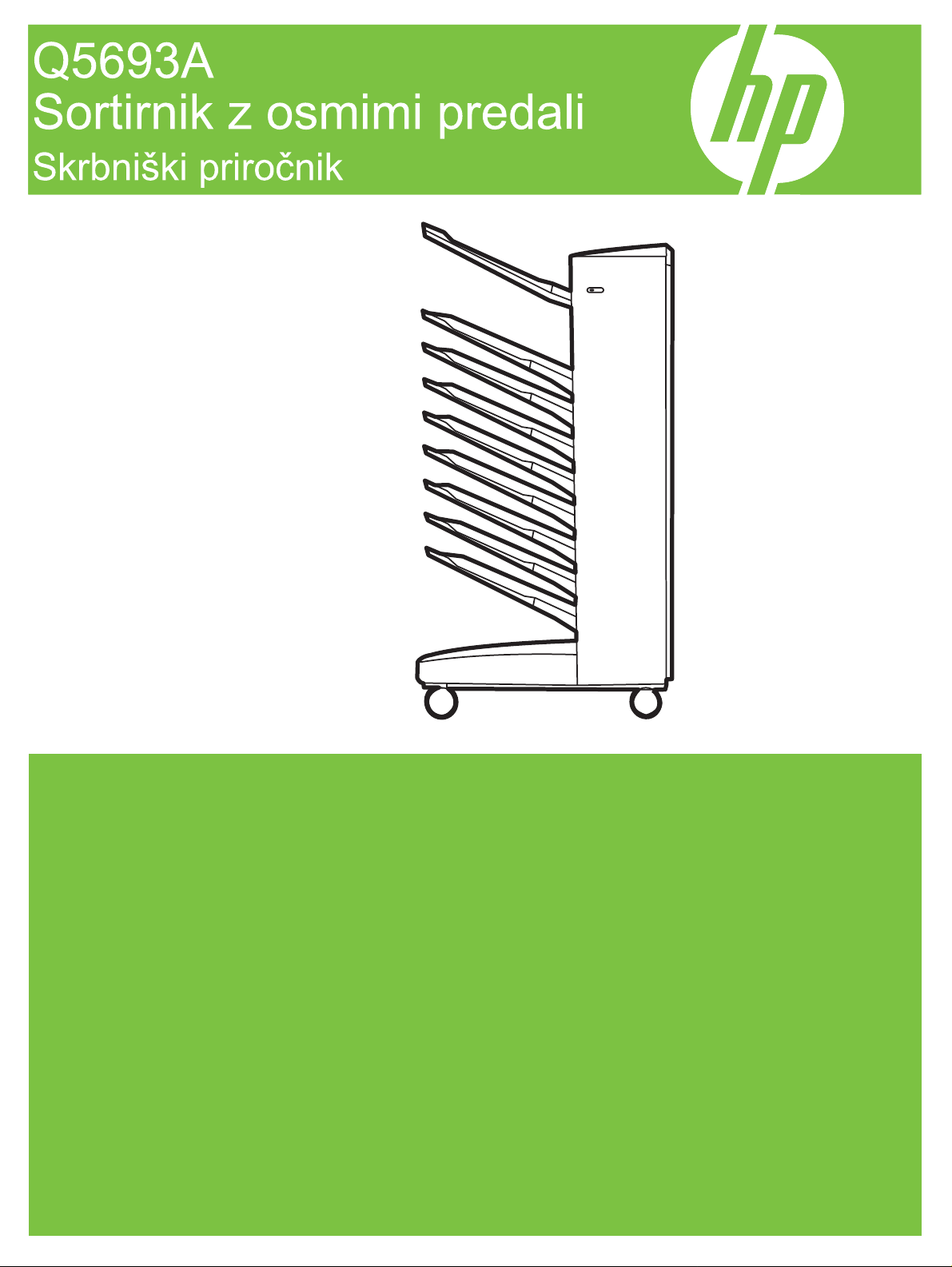
Page 2
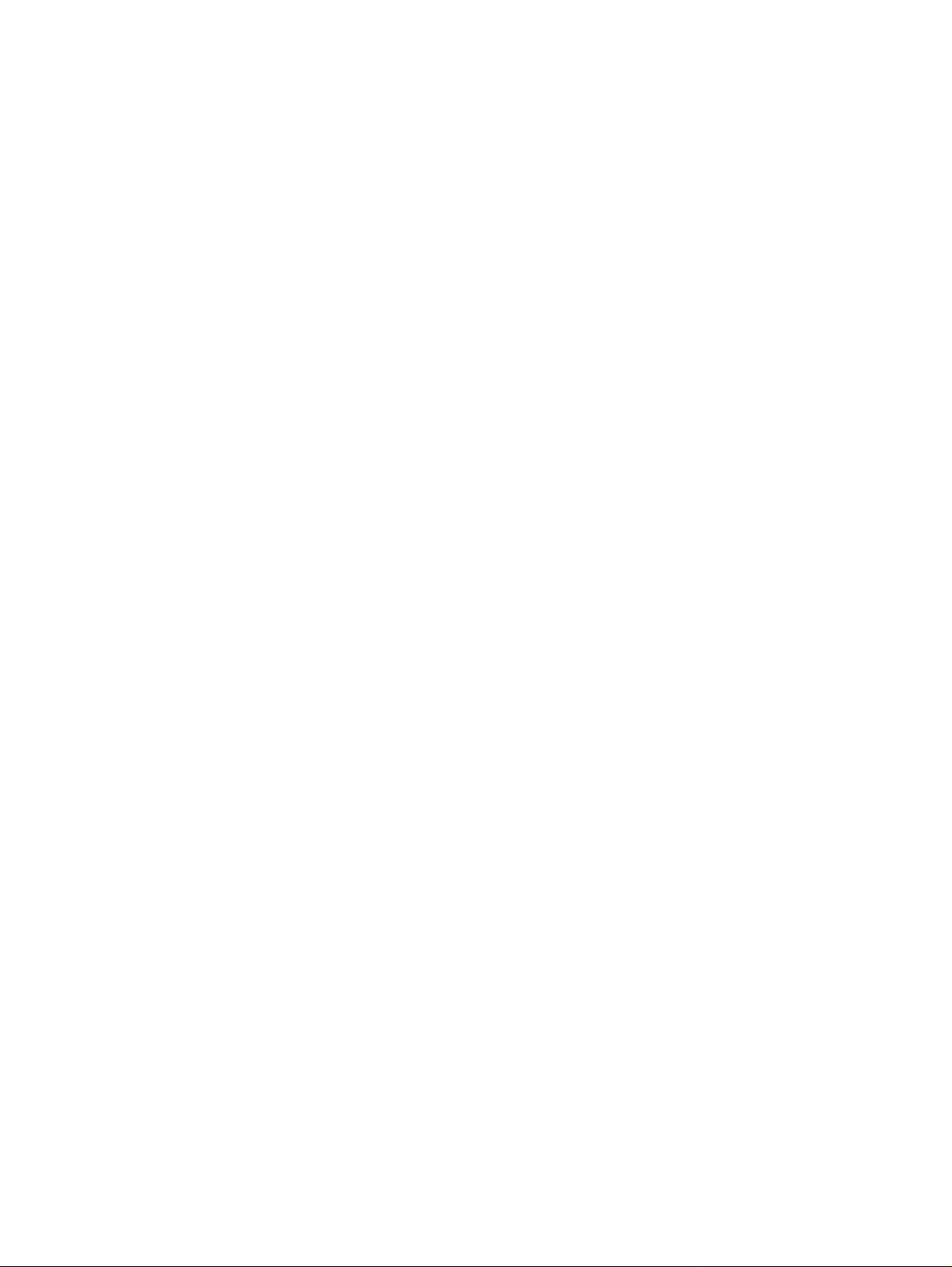
Page 3
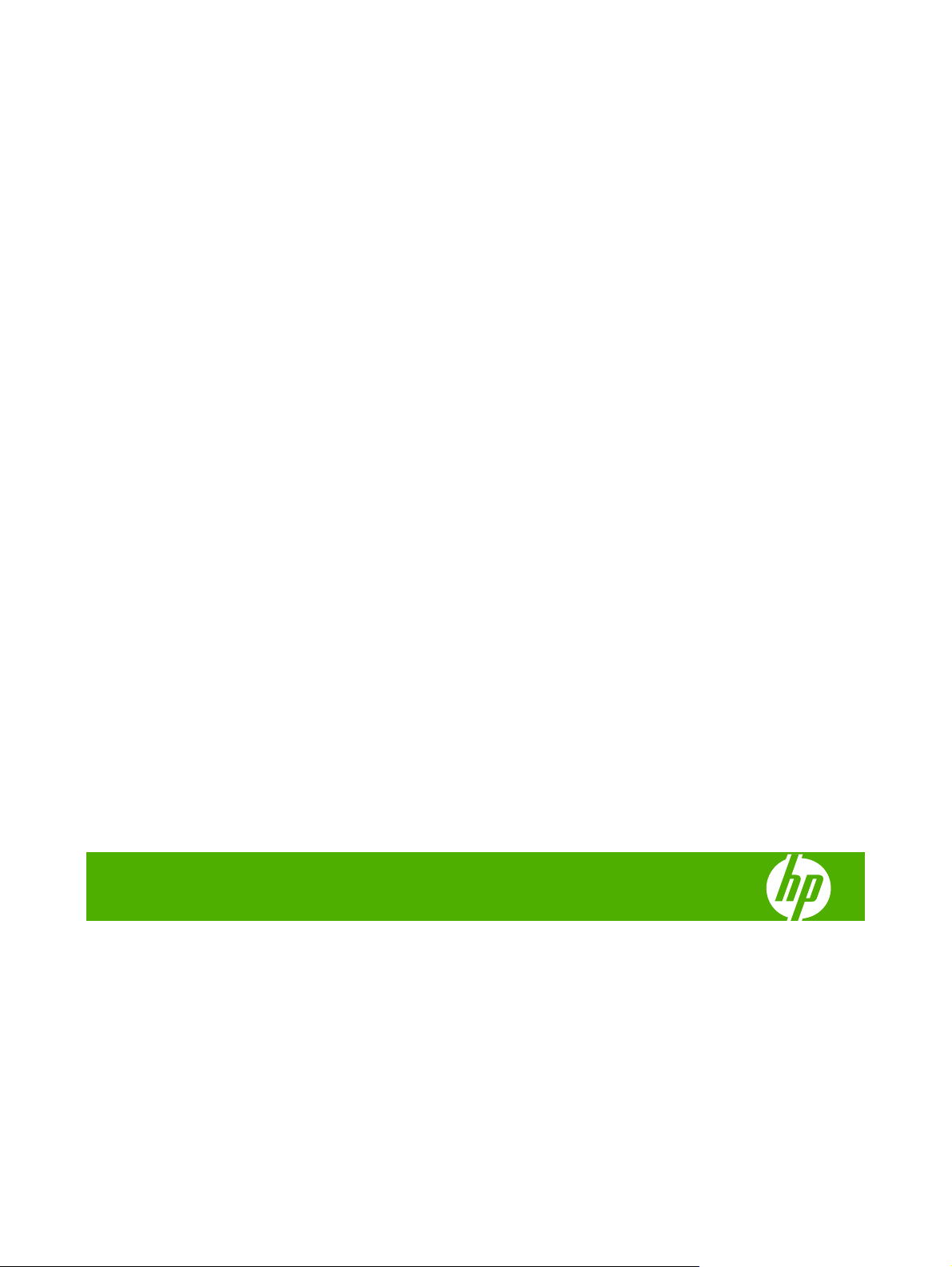
Sortirnik z osmimi predali
Skrbniški priročnik
Page 4
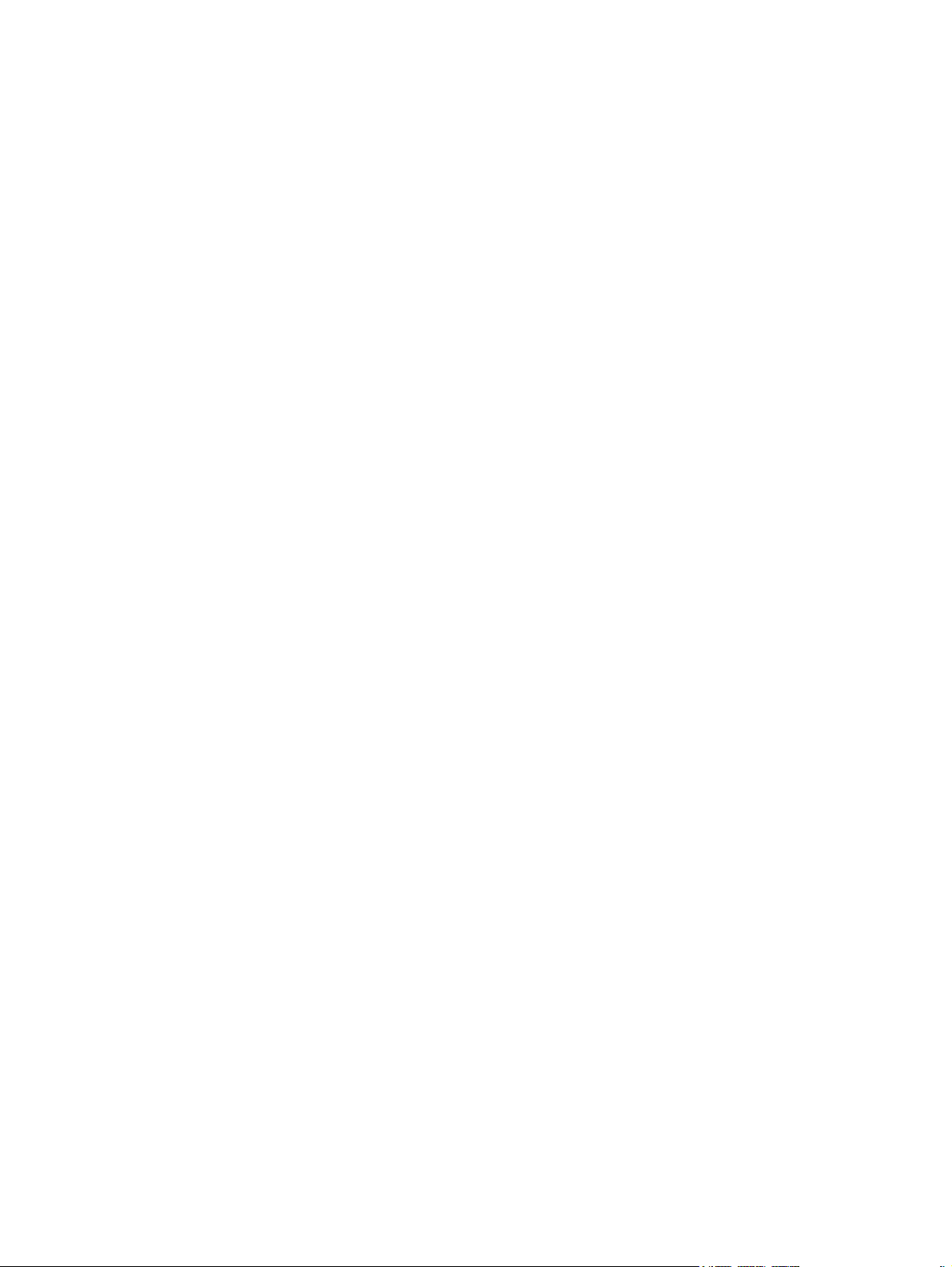
Avtorske pravice in licenca
© 2007 Copyright Hewlett-Packard
Development Company, L.P.
Prepovedana je reprodukcija, prilagajanje ali
prevajanje dokumenta brez predhodnega
pisnega dovoljenja, razen v primerih, ki jih
dovoljujejo zakoni o avtorskih pravicah.
Informacije v tem dokumentu se lahko
spremenijo brez predhodnega obvestila.
Garancije za izdelke in storitve podjetja HP
so navedene v garancijskih izjavah, ki so
priložene izdelkom in storitvam. Nič, kar je
tukaj navedeno, ne sme biti tolmačeno kot
dodatna garancija. HP ne odgovarja za
tehnične ali uredniške napake ali izpuščene
podatke, do katerih je prišlo v tem
dokumentu.
Številka dela: Q5693-90906
Edition 1, 10/2007
Blagovne znamke
Microsoft
Windows
®
, Windows®, Windows® XP in
™
Vista so v ZDA zaščitene
blagovne znamke družbe Microsoft
Corporation.
PostScript
®
je zaščitena blagovna znamka
podjetja Adobe Systems Incorporated.
Page 5
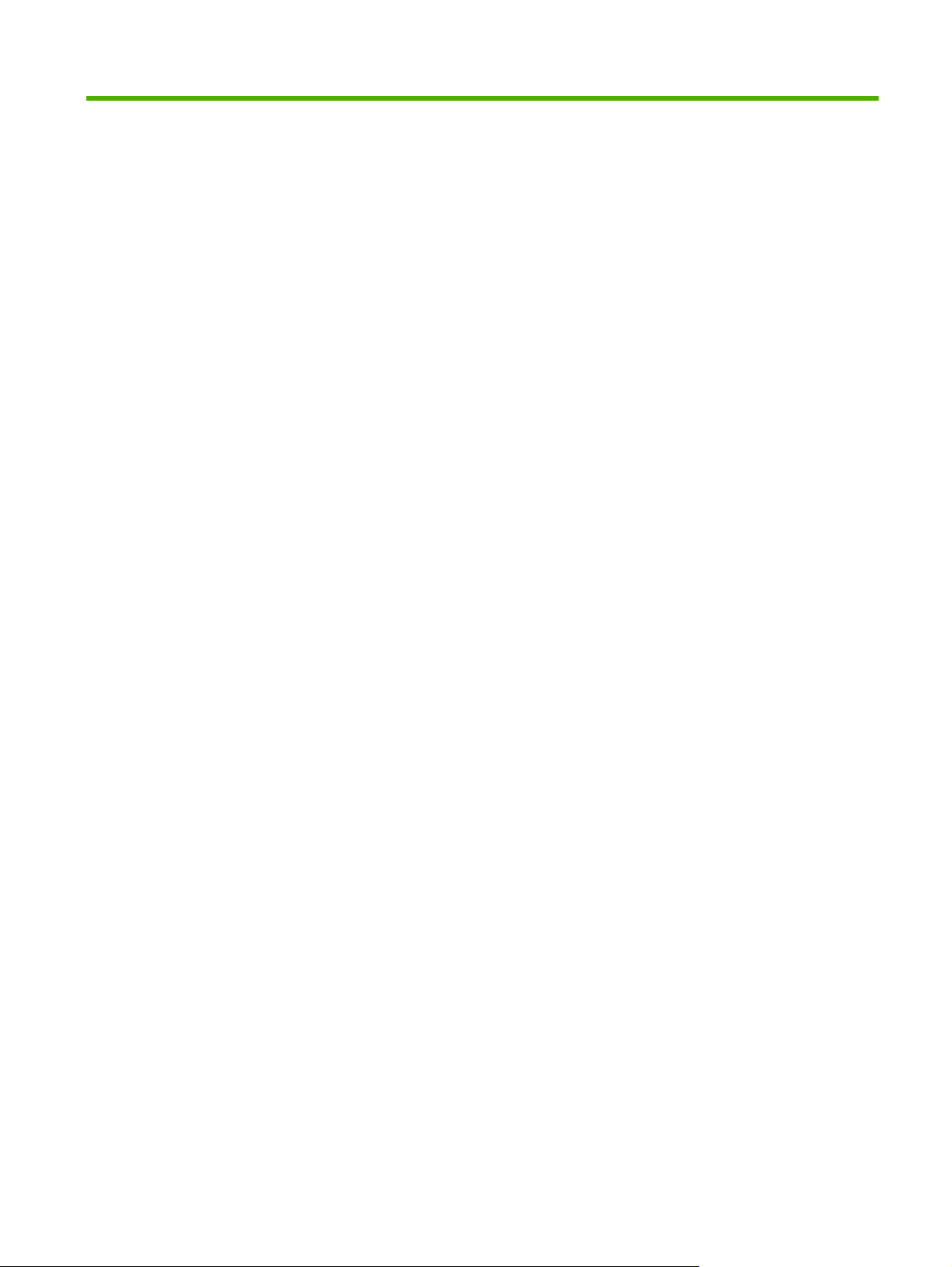
Kazalo
1 Osnove izdelka
Funkcije ................................................................................................................................................ 2
Prepoznavanje delov sortirnika z več pladnji. ...................................................................................... 3
Vzorci svetenja ..................................................................................................................................... 4
2 Konfiguracija sortirnika z več pladnji za delovno okolje
Začetek ................................................................................................................................................. 6
Razumevanje načinov delovanja .......................................................................................................... 7
Sortirnik ................................................................................................................................ 7
Zlagalnik .............................................................................................................................. 7
Ločevalec poslov ................................................................................................................. 7
Razvrščevalec/pregledovalec .............................................................................................. 8
Nastavitev načina delovanja ................................................................................................................. 9
Nastavite način delovanja na nadzorni plošči. ..................................................................... 9
Nastavite način delovanja v gonilniku tiskalnika, da se bo ujemal z nastavitvijo na
nadzorni plošči. .................................................................................................................. 10
Izklop privzetega izhodnega pladnja za tiskalne posle. ...................................................................... 14
Tiskalnik HP LaserJet 9040/9050 Series ........................................................................... 14
Večnamenski napravi HP LaserJet 9040mfp/9050mfp in HP Color LaserJet
9500mfp ............................................................................................................................. 14
Večnamenski napravi HP LaserJet M9040 MFP in HP LaserJet M9050 MFP .................. 14
Dodelitev privzetega izhodnega pladnja uporabniku ali skupini uporabnikov za način sortirnika ...... 16
Microsoft Windows ............................................................................................................. 16
Macintosh .......................................................................................................................... 17
Pošiljanje tiskalnega posla v izhodni pladenj, ki ni prevzeti izhodni pladenj ...................................... 18
Microsoft Windows ............................................................................................................. 18
Macintosh .......................................................................................................................... 19
Pošiljanje posla kopiranja v izhodni pladenj, ki ni prevzeti izhodni pladenj ........................................ 20
3 Odpravljanje težav
Odpravljanje pogostih težav ............................................................................................................... 22
Sporočila nadzorne plošče ................................................................................................................. 24
Odstranjevanje zagozdenega papirja ................................................................................................. 26
Mesta, kjer se lahko zagozdi papir in deli .......................................................................... 26
Sporočila nadzorne plošče o zastojih ................................................................................ 27
Odstanjevanje zagozdenega papirja v območju pasu. ...................................................... 28
Odstanjevanje zagozdenega papirja iz vhodnega področja. ............................................. 29
Odstranjevanje zagozdenega papirja iz pladnja z obratnim vrstnim redom nalaganja in
obračalca ........................................................................................................................... 30
SLWW iii
Page 6
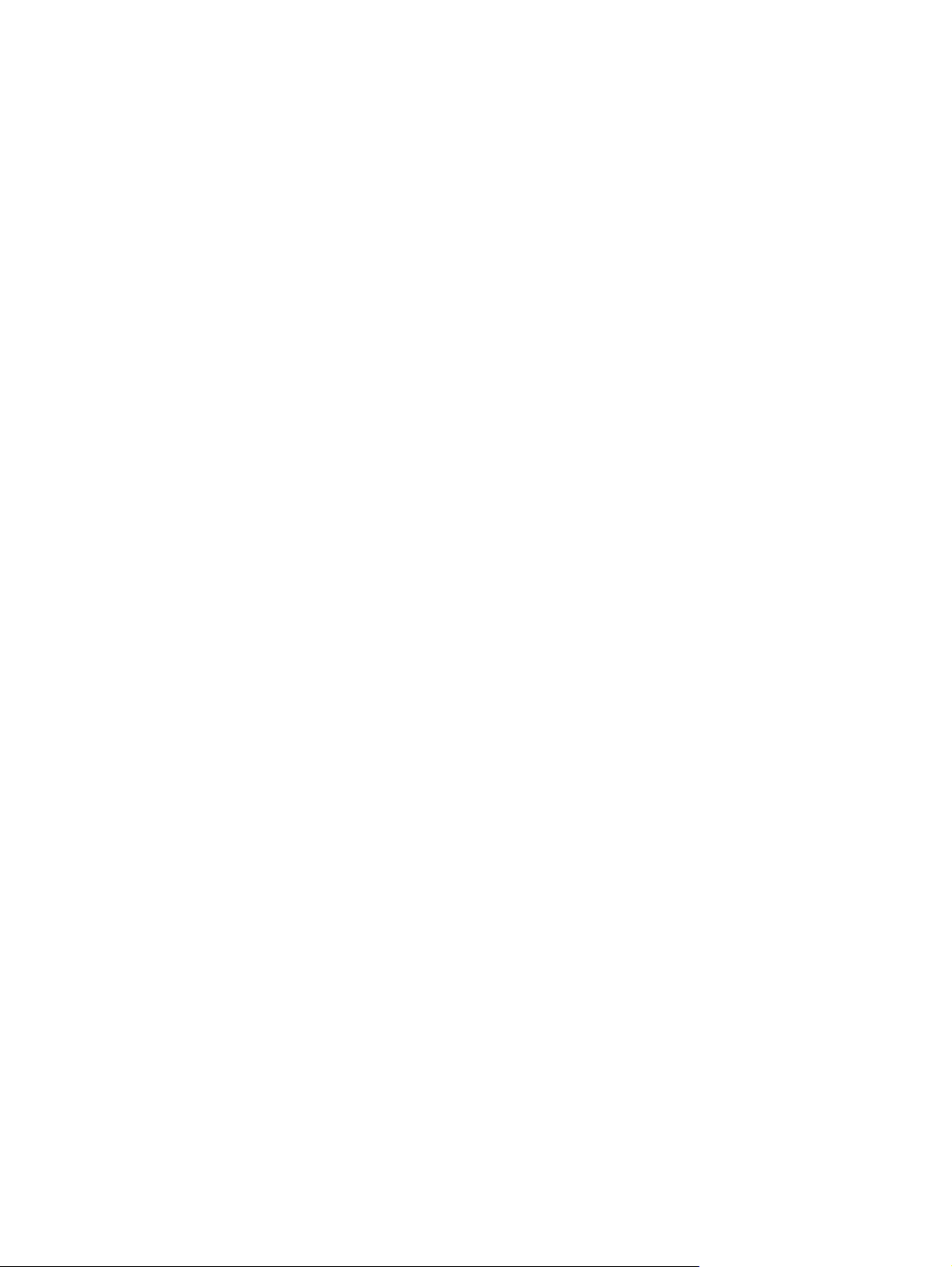
Odstranjevanje zagozdenega papirja v podajalni glavi in pladnjih z običajnim vrstnim
redom nalaganja ................................................................................................................ 31
4 Informacije o podpori
Svetovni splet ..................................................................................................................................... 34
Informacije o garanciji ........................................................................................................................ 35
Dodatek A Povzetek načinov delovanja
Dodatek B Specifikacije
Fizične specifikacije ............................................................................................................................ 40
Prostorske zahteve ............................................................................................................ 40
Zahteve za napajanje in kapaciteto omrežja ..................................................................... 43
Poraba elektrike ................................................................................................................. 43
Okolje delovanja in shranjevanja ....................................................................................... 44
Podprti mediji ...................................................................................................................................... 45
Dodatek C Regulativne informacije
Izjava o skladnosti .............................................................................................................................. 48
Predpisi FCC ...................................................................................................................................... 49
Kanadski predpisi DOC ...................................................................................................................... 50
Izjava VCCI (Japonska) ...................................................................................................................... 50
Izjava EMI (Koreja) ............................................................................................................................. 50
Izjava EMI (Tajvan) ............................................................................................................................ 50
Stvarno kazalo ................................................................................................................................................... 51
iv SLWW
Page 7
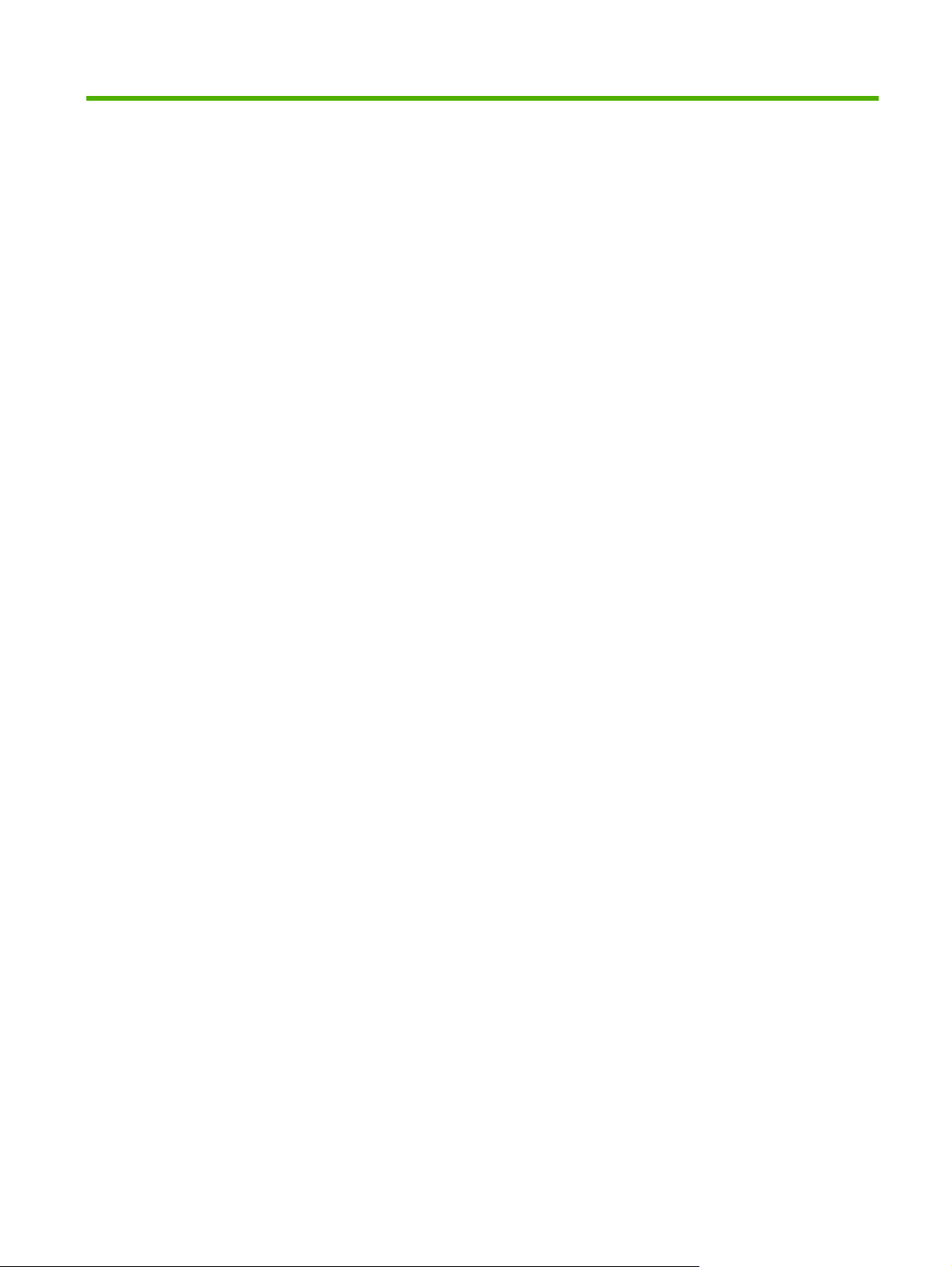
1 Osnove izdelka
HP-jev sortirnik z osmimi pladnji omogoča enostavnejšo uporabo tiskalnika v skupni rabi med več
uporabniki, ki so v različnih oddelkih ali delovnih skupinah znotraj okolja s skupnim omrežjem. Sortirnik
z več pladnji, ki ga lahko namestite na tiskalnik ali večnamensko napravo, ima več izhodnih pladnjev,
ki se lahko dodelijo uporabniku ali skupini uporabnikov.
Sortirnik z več pladnji lahko uporabljate s katerim koli izmed naslednjih izdelkov HP:
tiskalniki HP LaserJet 9040 Series;
●
tiskalniki HP LaserJet 9050 Series;
●
večnamensko napravo HP LaserJet 9040mfp;
●
večnamensko napravo HP LaserJet 9050mfp;
●
večnamensko napravo HP Color LaserJet 9500mfp;
●
večnamensko napravo HP LaserJet M9040 MFP;
●
večnamensko napravo HP LaserJet M9050 MFP.
●
SLWW 1
Page 8
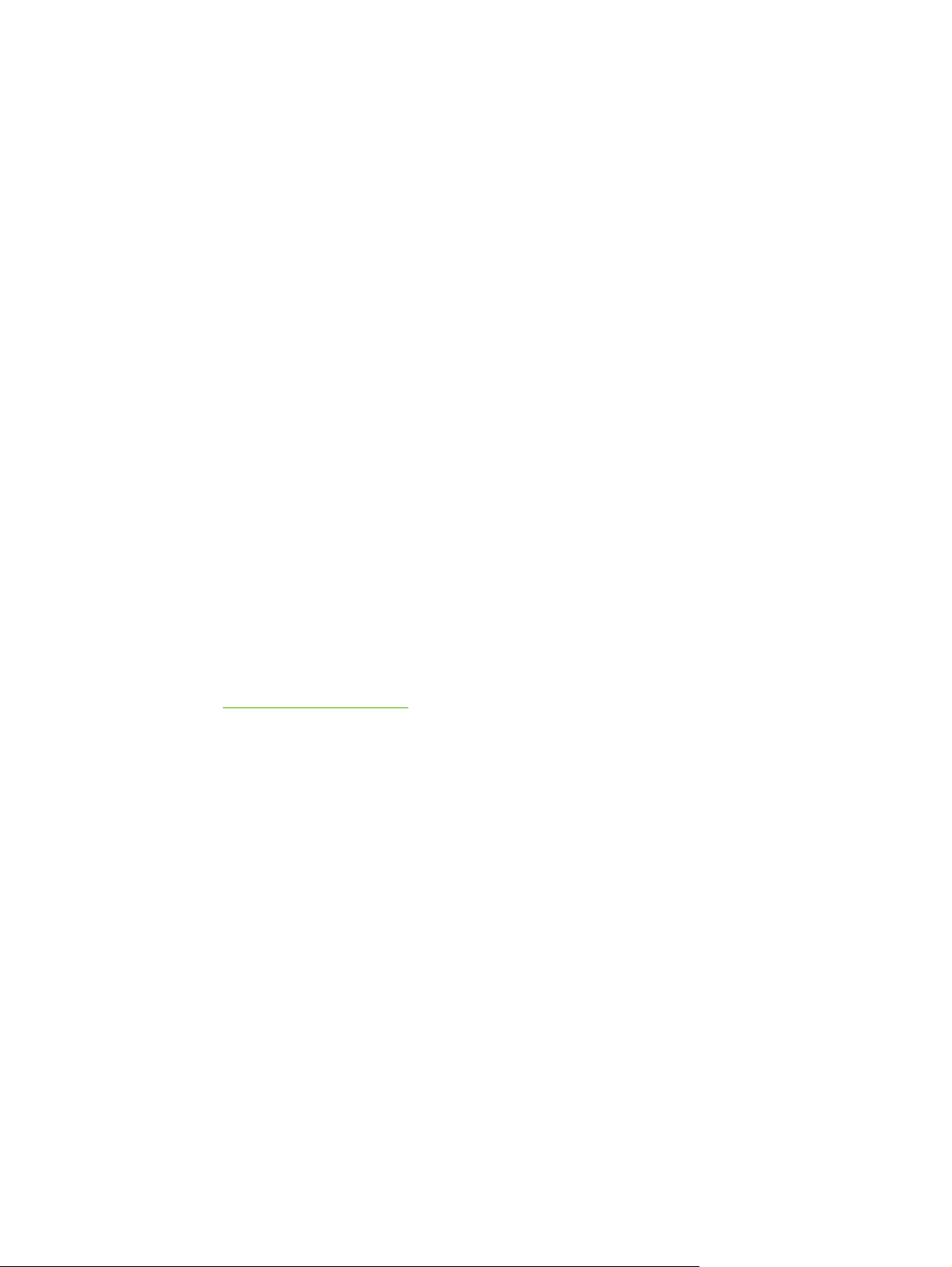
Funkcije
Sortirnik z več pladnji ima naslednje funkcije:
●
●
●
●
S sortirnikom z več pladnji lahko natisnete ali skopirate do 50 strani na minuto (ppm).
Na pladenj z obratnim vrstnim redom nalaganja (zgornji levi pladenj) se lahko naloži do 125 listov
s težo 75 gramov na kvadratni meter (g/m2) (20 lb). Posli se na pladenj naložijo v obratnem vrstnem
redu.
Na pladnje z običajnim vrstnim redom nalaganja se lahko naloži do 250 listov s težo 75 gramov na
kvadratni meter (g/m2) (20 lb). Posli se na pladenj naložijo v pravilnem vrstnem redu.
Sortirnik z več pladnji lahko uporabljate kot sortirnik, zlagalnik, ločevalec poslov ali razvrščevalec/
pregledovalec.
Sortirnik: Osem pladnjev z običajnim vrstnim redom nalaganja se lahko dodeli uporabniku ali
◦
skupini uporabnikov. Vse posle, ki jih uporabnik ali skupina uporabnikov pošlje, sprejme
njegov/njihov dodeljeni pladenj. To je privzeti način delovanja.
Zlagalnik: Sortirnik z več pladnji se lahko uporablja kot zlagalnik. Na osem pladnjev
◦
z običajnim vrstnim redom nalaganja se lahko naloži do 2000 listov s težo 75 gramov na
kvadratni meter (g/m2) (20 lb). Posli se pošljejo v najnižji razpoložljiv (prazen) pladenj. Veliki
posli se bodo morda naložili v naslednji pladenj.
Ločevalec poslov: Naprava potisne posle v prvi razpoložljiv (prazen) pladenj (posel lahko
◦
vključuje izvirnik in njegove kopije), in sicer najprej v zgornji pladenj, nato pa nadaljuje do
najnižjega pladnja.
Razvrščevalec/pregledovalec: Kopije posameznega posla se potisnejo v zaporedne pladnje.
◦
Poleg podpiranja vseh medijev, ki jih podpirajo izhodni pladnji, pladenj z običajnim vrstnim redom
●
nalaganja podpira tudi lepenko, kuverte, nalepke in prosojnice. Za več informacij o podprtih medijih
Podprti mediji na strani 45.
glejte
2 Poglavje 1 Osnove izdelka SLWW
Page 9
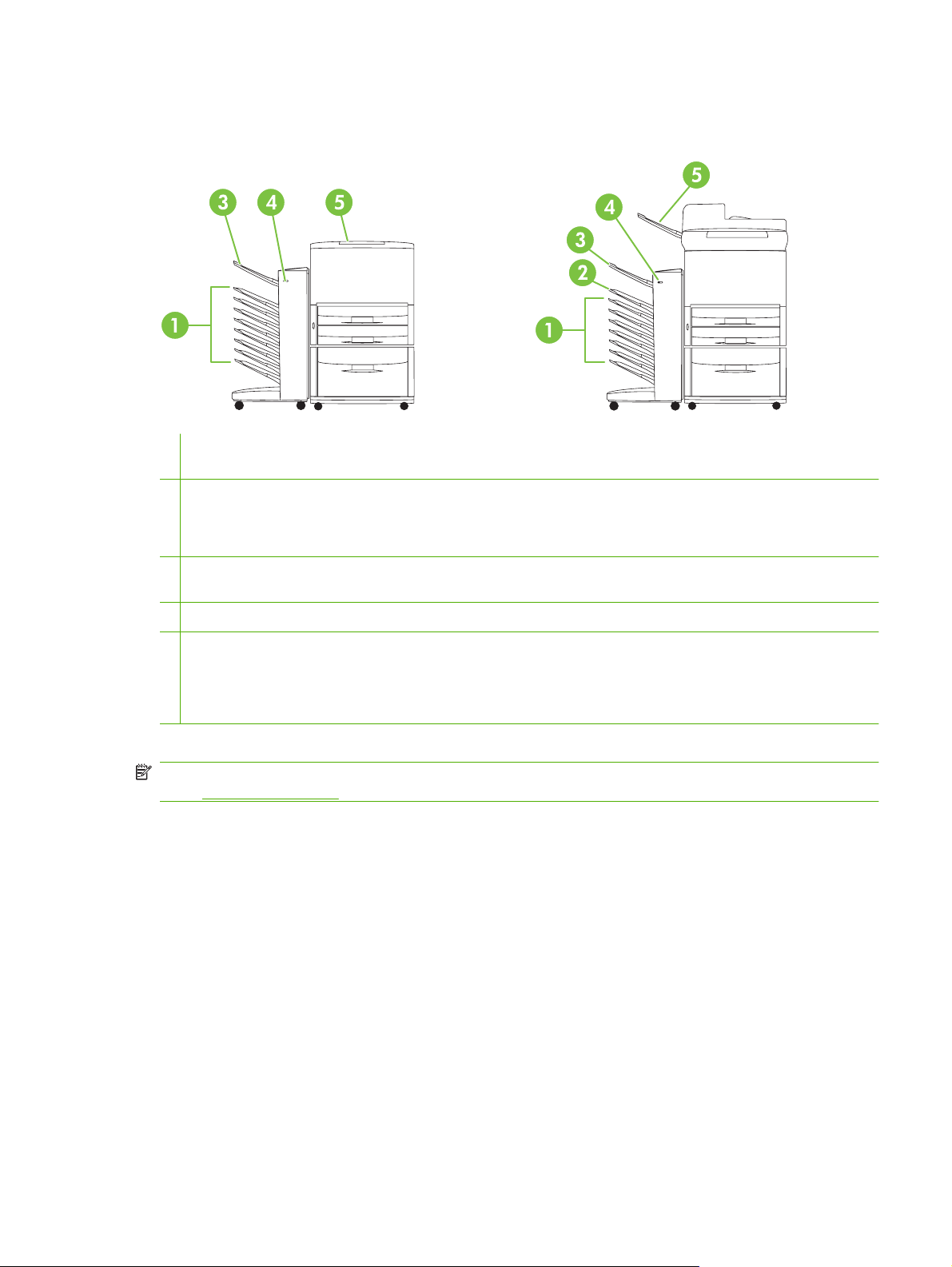
Prepoznavanje delov sortirnika z več pladnji.
Slika 1-1 Tiskalnik HP LaserJet (levo) in večnamenska naprava HP LaserJet MFP (desno)
1 Pladnji z običajnim vrstnim redom nalaganja 1 do 8 (tiskalnik) ali 2 do 8 (večnamenska naprava): V vsakega izmed
pladnjev se lahko naloži 250 listov. Listi se v pladnje naložijo v vrstnem redu, v katerem so bili natisnjeni.
2 Pladenj z običajnim vrstnim redom nalaganja 1 (kopirni pladenj): Pladenj z običajnim vrstnim redom nalaganja 1 je
privzeti pladenj za nekatere posle kopiranja večnamenske naprave. Ko je večnamenska naprava v načinu sortirnika ali ko
je možnost kopirnega pladnja v katerem koli drugem načinu delovanja vklopljena (omogočena), se posli kopiranja potisnejo
v ta pladenj.
3 Pladenj z obratnim vrstnim redom nalaganja (zgornji levi pladenj): V ta pladenj se lahko naloži do 125 listov. V ta
pladenj se listi naložijo v obratnem vrstnem redu tiskanja.
4 Lučka LED: Svetleča dioda (LED) prikazuje splošno stanje sortirnika z več pladnji.
5 Standardni zgornji pladenj (tiskalnik): Več informacij o tem izhodnem pladnju najdete v dokumentaciji, ki je priložena
tiskalniku.
Izhodni pladenj samodejnega podajalnika dokumentov (SPD) (večnamenska naprava): Za več informacij o tem
izhodnem pladnju glejte dokumentacijo, ki je priložena večnamenski napravi.
OPOMBA: Za več informacij o tem, kateri pladnji so določeni za sprejemanje kopij in tiskalnih poslov,
Začetek na strani 6.
glejte
SLWW Prepoznavanje delov sortirnika z več pladnji. 3
Page 10
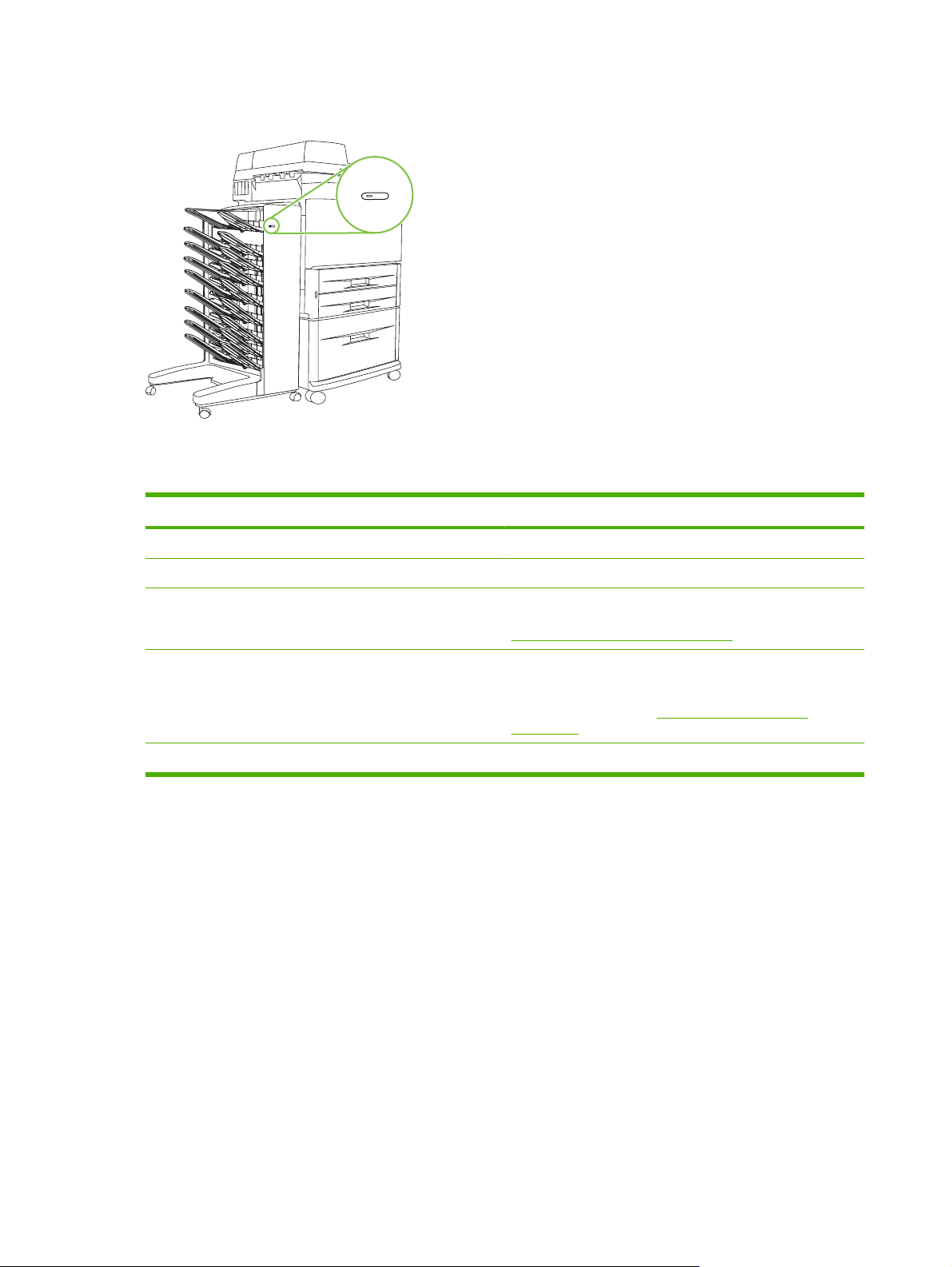
Vzorci svetenja
Lučka LED na sprednji strani sortirnika z več pladnji prikazuje stanje sortirnika z več pladnji. S pomočjo
spodnje tabele lahko ugotovite, kakšno je stanje naprave.
Stanje lučke LED Znak
Sveti zeleno Sortirnik z več pladnji deluje normalno.
Utripa zeleno Sortirnik z več pladnji je v načinu storitve.
Sveti oranžno Prišlo je do motnje v delovanju. Za več informacij glejte zaslon
nadzorne plošče tiskalnika ali večnamenske naprave in
Sporočila nadzorne plošče na strani 24.
Utripa oranžno Prišlo je do zastoja ali druge napake ali pa je bil sortirnik z več
pladnji odstranjen s tiskalnika ali večnamenske naprave. Za
več informacij glejte zaslon nadzorne plošče tiskalnika ali
večnamenske naprave in
na strani 24.
Izklopljen Sortirnik z več pladnji je izklopljen.
Sporočila nadzorne plošče
4 Poglavje 1 Osnove izdelka SLWW
Page 11
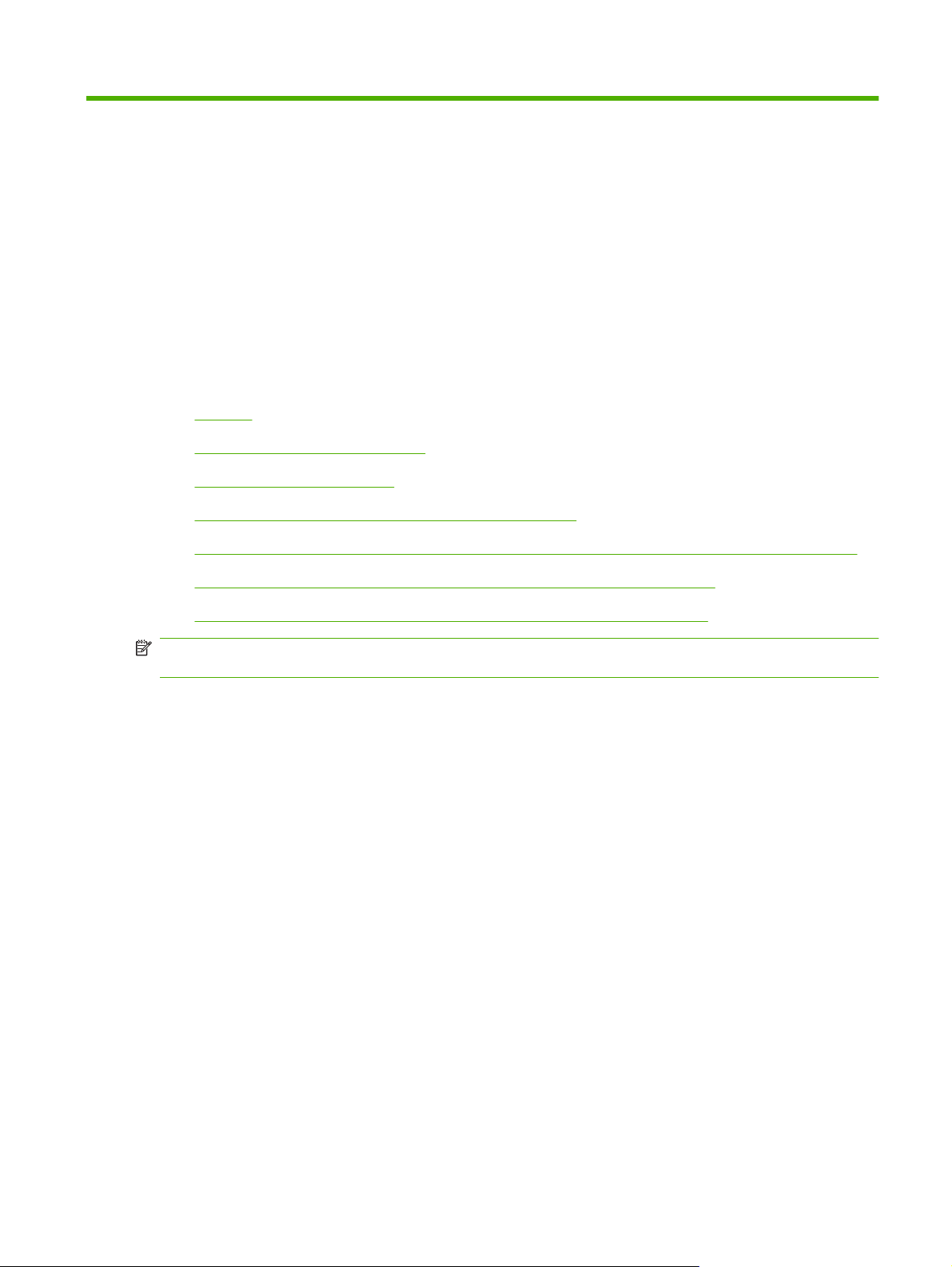
2 Konfiguracija sortirnika z več pladnji za
delovno okolje
To poglavje vsebuje informacije o naslednjih temah:
Začetek
●
Razumevanje načinov delovanja
●
Nastavitev načina delovanja
●
Izklop privzetega izhodnega pladnja za tiskalne posle.
●
Dodelitev privzetega izhodnega pladnja uporabniku ali skupini uporabnikov za način sortirnika
●
Pošiljanje tiskalnega posla v izhodni pladenj, ki ni prevzeti izhodni pladenj
●
Pošiljanje posla kopiranja v izhodni pladenj, ki ni prevzeti izhodni pladenj
●
OPOMBA: Ilustracije v tem razdelku služijo za ponazoritev. Vaš zaslon se lahko razlikuje od ilustracij,
kar je odvisno od operacijskega sistema, ki ga uporabljate, in vaših nastavitev.
SLWW 5
Page 12
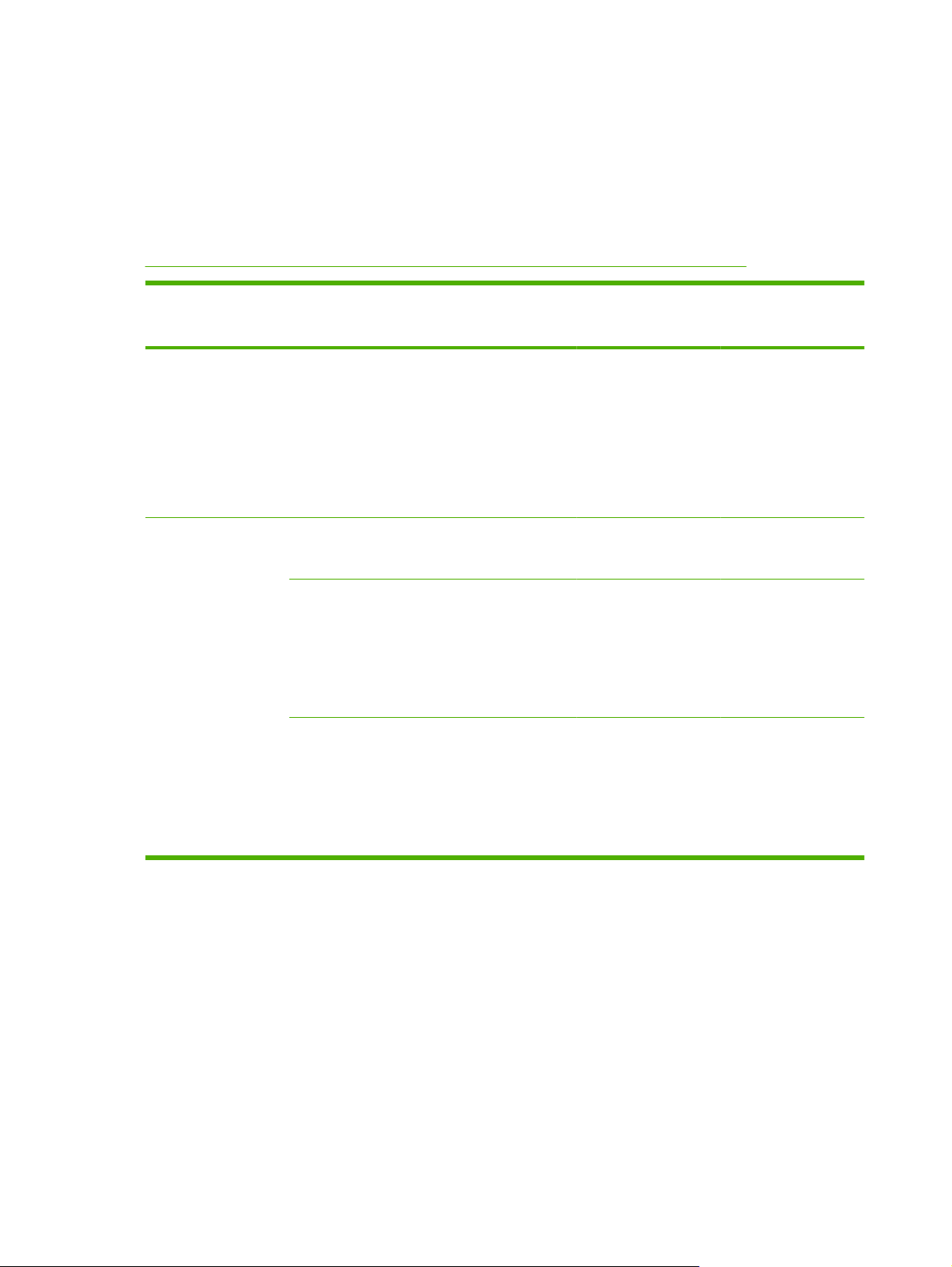
Začetek
Ko namestite gonilnik tiskalnika, morate sortirnik z več pladnji konfigurirati v gonilniku tiskalnika in na
nadzorni plošči, preden ga lahko uporabljate.
Če je sortirnik z več pladnji povezan s tiskalnikom ali večnamensko napravo, je izhodni pladenj prvi ali
edini pladenj, ki sprejme kopije (kopirni pladenj) ali tiskalne posle. Za več informacij o tem, kateri pladnji
so določeni za sprejemanje kopij in tiskalnih poslov, glejte naslednjo tabelo. Za več informacij glejte
Pošiljanje posla kopiranja v izhodni pladenj, ki ni prevzeti izhodni pladenj na strani 20.
Če je sortirnik z več
pladnji povezan z
Tiskalnik
Večnamenska naprava Način sortirnika Ne velja (V načinu
Način delovanja Kopirni pladenj Privzeti izhodni
Način sortirnika
●
Način zlagalnika
●
Način ločevalca
●
poslov
Način
●
razvrščevalca/
pregledovalca
Način zlagalnika
●
Način ločevalca
●
poslov
Način
●
razvrščevalca/
pregledovalca
Način zlagalnika
●
Način ločevalca
●
poslov
(Tiskalnik ne tiska
kopij.)
sortirnika je vedno
omogočen.)
Omogočeno (privzeto) Pladenj z običajnim
Onemogočeno Pladnji z običajnim
pladenj za posle
kopiranja
(Tiskalnik ne tiska
kopij.)
Pladenj z običajnim
vrstnim redom
nalaganja 1
vrstnim redom
nalaganja 1
vrstnim redom
nalaganja 1 do 8
Privzeti izhodni
pladenj za tiskalne
posle
Standardni zgornji
pladenj
Pladnji z običajnim
vrstnim redom
nalaganja 2 do 8
Pladnji z običajnim
vrstnim redom
nalaganja 2 do 8
Pladnji z običajnim
vrstnim redom
nalaganja 1 do 8
Način
●
razvrščevalca/
pregledovalca
6 Poglavje 2 Konfiguracija sortirnika z več pladnji za delovno okolje SLWW
Page 13
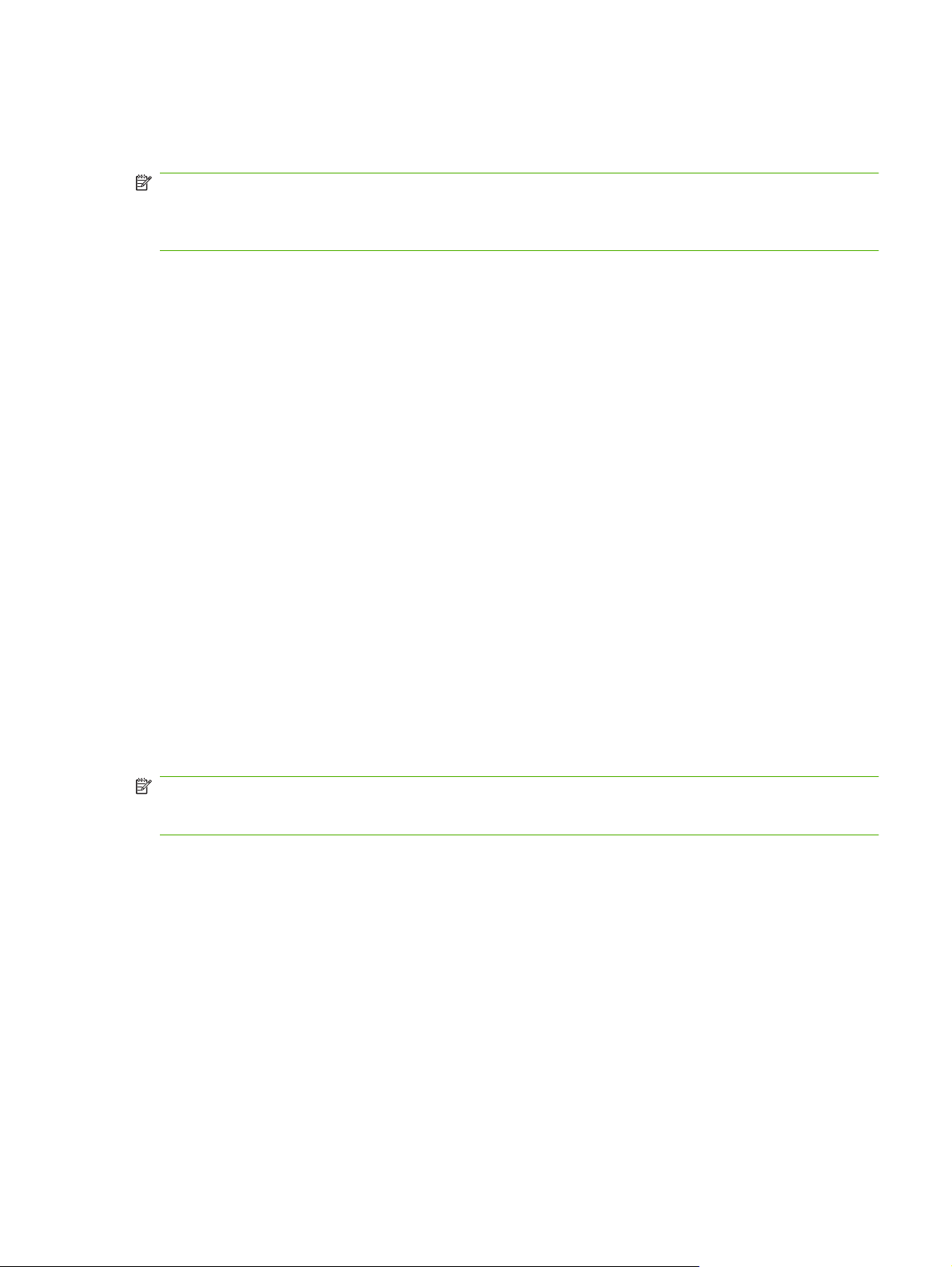
Razumevanje načinov delovanja
Sortirnik z več pladnji ima štiri načine delovanja.
OPOMBA: Če je sortirnik z več pladnji povezan z večnamensko napravo, je pladenj z običajnim
vrstnim redom nalaganja 1 določen za posle kopiranja (privzeto) in ni na voljo v gonilniku tiskalnika. Vsi
preostali izhodni pladnji so na voljo v gonilniku tiskalnika. Ko spremenite način delovanja, se tiskalnik
ali večnamenska naprava ponovno zažene.
Sortirnik
Osem pladnjev z običajnim vrstnim redom nalaganja (oz. sedem, če je sortirnik z več pladnji povezan
z večnamensko napravo) se lahko dodeli posameznim uporabnikom ali skupinam uporabnikov. Vse
posle, ki jih uporabnik ali skupina uporabnikov pošlje, sprejme dodeljeni pladenj. To je privzeti način
delovanja. Ko izberete način sortirnika, je v gonilniku tiskalnika in na nadzorni plošči vsak izhodni pladenj
na voljo kot izhodni cilj.
V pladenj z obratnim vrstnim redom nalaganja (zgornji levi pladenj) se lahko naloži do 125 listov,
v vsakega izmed pladnjev z običajnim vrstnim redom nalaganja pa 250 listov. Ko je dodeljeni izhodni
pladenj poln, tiskalnik ali večnamenska naprava preneha tiskati, dokler medijev ne odstranite iz pladnja.
Zlagalnik
Sortirnik z več pladnji se lahko uporablja kot zlagalnik. Če uporabljate osem pladnjev z običajnim vrstnim
redom nalaganja, lahko naloži do 2 000 listov. Posli se pošljejo v izhodne pladnje, in sicer najprej
v najnižji prazen pladenj z običajnim vrstnim redom nalaganja, ki je na voljo. Ko je izhodni pladenj poln,
se trenutni ali novi posel pošlje v naslednji pladenj, ki je na voljo, dokler pladenj ni poln. Veliki posli se
bodo morda naložili v naslednji pladenj. Ko je izbran način zlagalnika, ne morete izbrati, v kateri pladenj
bo posel poslan.
Ko je izhodni pladenj poln, se posel samodejno pošlje v naslednji pladenj, ki je na voljo. Ko so vsi pladnji
z običajnim vrstnim redom nalaganja polni, tiskalnik ali sortirnik z več pladnji preneha tiskati in na
tiskalniku ali na zaslonu nadzorne plošče prikaže, da je zlagalnik poln. Če želite, da tiskalnik ali
večnamenska naprava nadaljuje s tiskanjem, morate najprej iz zgornjega pladnja z običajnim vrstnim
redom nalaganja (pladnja 1), nato pa še iz pladnjev 2 do 8 odstraniti vse medije.
OPOMBA: Ko ste iz zgornjega pladnja z običajnim vrstnim redom nalaganja (pladenj 1) odstranili
medije, jih ne poskušajte ponovno naložiti v ta pladenj. Če medije odstranite in nato ponovno naložite,
lahko prekinete vrstni red zlaganja.
Ločevalec poslov
Naprava potisne posle v razpoložljiv (prazen) izhodni pladenj (posel lahko vključuje izvirnik in njegove
kopije), in sicer najprej v zgornji pladenj, nato pa nadaljuje do najnižjega pladnja. Naprava potisne posle
v razpoložljiv (prazen) izhodni pladenj (posel lahko vključuje izvirnik in njegove kopije), in sicer najprej
v zgornji pladenj, nato pa nadaljuje do najnižjega pladnja. Pladenj, v katerega se posel pošlje, je ciljni
pladenj. Ko je izbran način ločevalca poslov, ne morete izbrati, v kateri pladenj bo posel poslan.
Ko je ciljni pladenj poln, tiskalnik ali večnamenska naprava preneha tiskati (tudi če drugi pladnji niso
polni). Če želite, da tiskalnik ali večnamenska naprava nadaljuje s tiskanjem, morate odstraniti medije
iz ciljnega pladnja.
SLWW Razumevanje načinov delovanja 7
Page 14
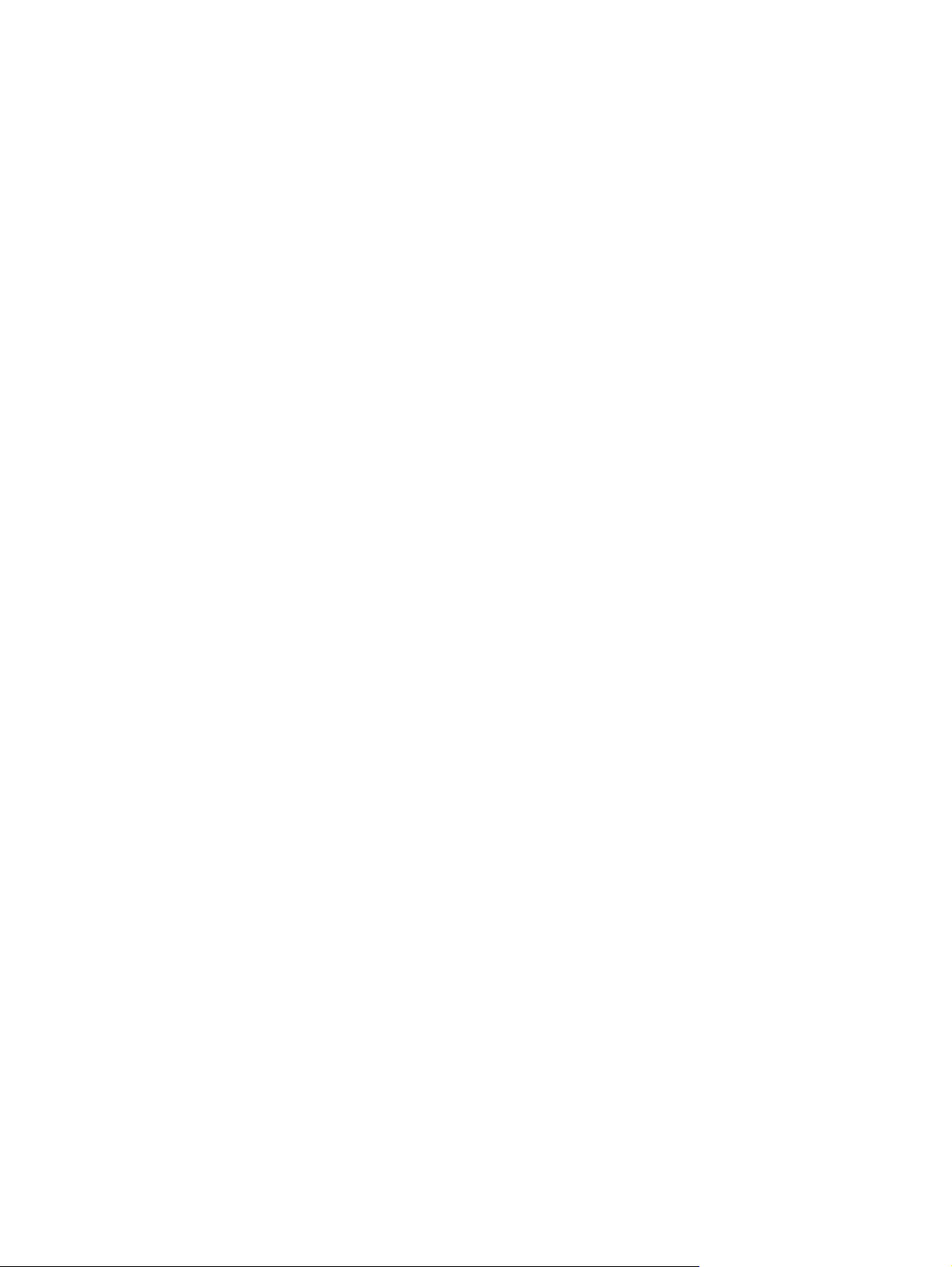
Razvrščevalec/pregledovalec
Naprava vsako kopijo posameznega tiskalnega posla ali posla kopiranja potisne v ločen izhodni pladenj,
in sicer najprej v zgornji pladenj, nato pa nadaljuje do najnižjega pladnja. Ko se kopija potisne v najnižji
pladenj, se naslednja kopija potisne v zgornji pladenj z običajnim vrstnim redom nalaganja in postopek
se ponovi. Ko je izbran ta način, ne morete izbrati, v kateri pladenj bo posel poslan.
Če se tiskalni posel ali posel kopiranja pošlje v pladenj, ki je poln, tiskalnik ali večnamenska naprava
preneha tiskati (tudi če drugi pladnji niso polni). Če želite, da tiskalnik ali večnamenska naprava nadaljuje
s tiskanjem, morate odstraniti medije iz polnega pladnja.
8 Poglavje 2 Konfiguracija sortirnika z več pladnji za delovno okolje SLWW
Page 15
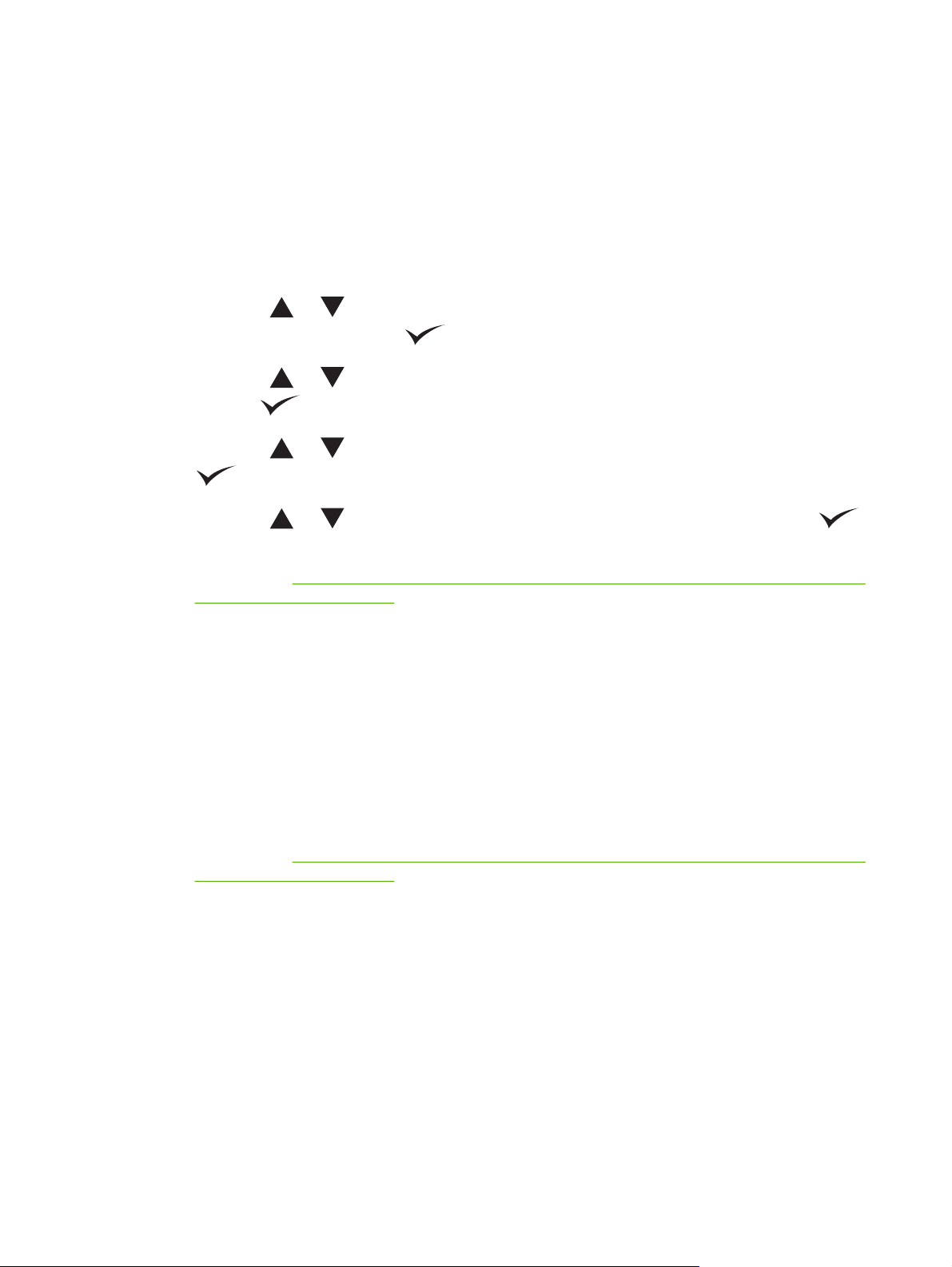
Nastavitev načina delovanja
Nastavite način delovanja na nadzorni plošči tiskalnika ali večnamenske naprave. Nato konfigurirajte
gonilnik tiskalnika na vseh odjemalcih, tako da se ujema z načinom delovanja, ki ste ga nastavili na
nadzorni plošči.
Nastavite način delovanja na nadzorni plošči.
Tiskalnik HP LaserJet 9040/9050 Series
1.
Uporabite
NAPRAVO), in nato pritisnite
2.
Uporabite
pritisnite
3.
Uporabite
.
4.
Uporabite
Tiskalnik se izklopi in nato ponovno vklopi.
5. Nadaljujte pri
nadzorni plošči. na strani 10.
Večnamenski napravi HP LaserJet 9040mfp/9050mfp in HP Color LaserJet 9500mfp
1. Pritisnite gumb Menu (Meni).
2. Pomaknite se do možnosti CONFIGURE DEVICE (KONFIGURIRAJ NAPRAVO) in se je dotaknite.
3. Pomaknite se do možnosti MBM-8 CONFIG (KONFIG. SORTIRNIKA) in se je dotaknite.
ali , da se pomaknete do CONFIGURE DEVICE (KONFIGURIRAJ
.
ali , da se pomaknete do MBM-8 CONFIG (KONFIG. SORTIRNIKA), in nato
.
ali , da se pomaknete do Operation Mode (Način delovanja), in nato pritisnite
ali , da se pomaknete do želenega načina delovanja, in nato pritisnite .
Nastavite način delovanja v gonilniku tiskalnika, da se bo ujemal z nastavitvijo na
4. Pomaknite se do možnosti Operation Mode (Način delovanja) in se je dotaknite.
5. Pomaknite se do želenega načina delovanja in se dotaknite možnosti OK (V redu). Poleg vaše
izbire se bo prikazala zvezdica (*). Večnamenska naprava se izklopi in nato ponovno vklopi.
6. Nadaljujte pri
nadzorni plošči. na strani 10.
Večnamenski napravi HP LaserJet M9040 MFP in HP LaserJet M9050 MFP
1. Pomaknite se do možnosti Administration (Upravljanje) in se je dotaknite.
2. Pomaknite se do možnosti Device Behavior (Delovanje naprave) in se je dotaknite.
3. Pomaknite se do možnosti MBM-8 CONFIG (KONFIG. SORTIRNIKA) in se je dotaknite.
4. Dotaknite se možnosti Operation Mode (Način delovanja).
SLWW Nastavitev načina delovanja 9
Nastavite način delovanja v gonilniku tiskalnika, da se bo ujemal z nastavitvijo na
Page 16
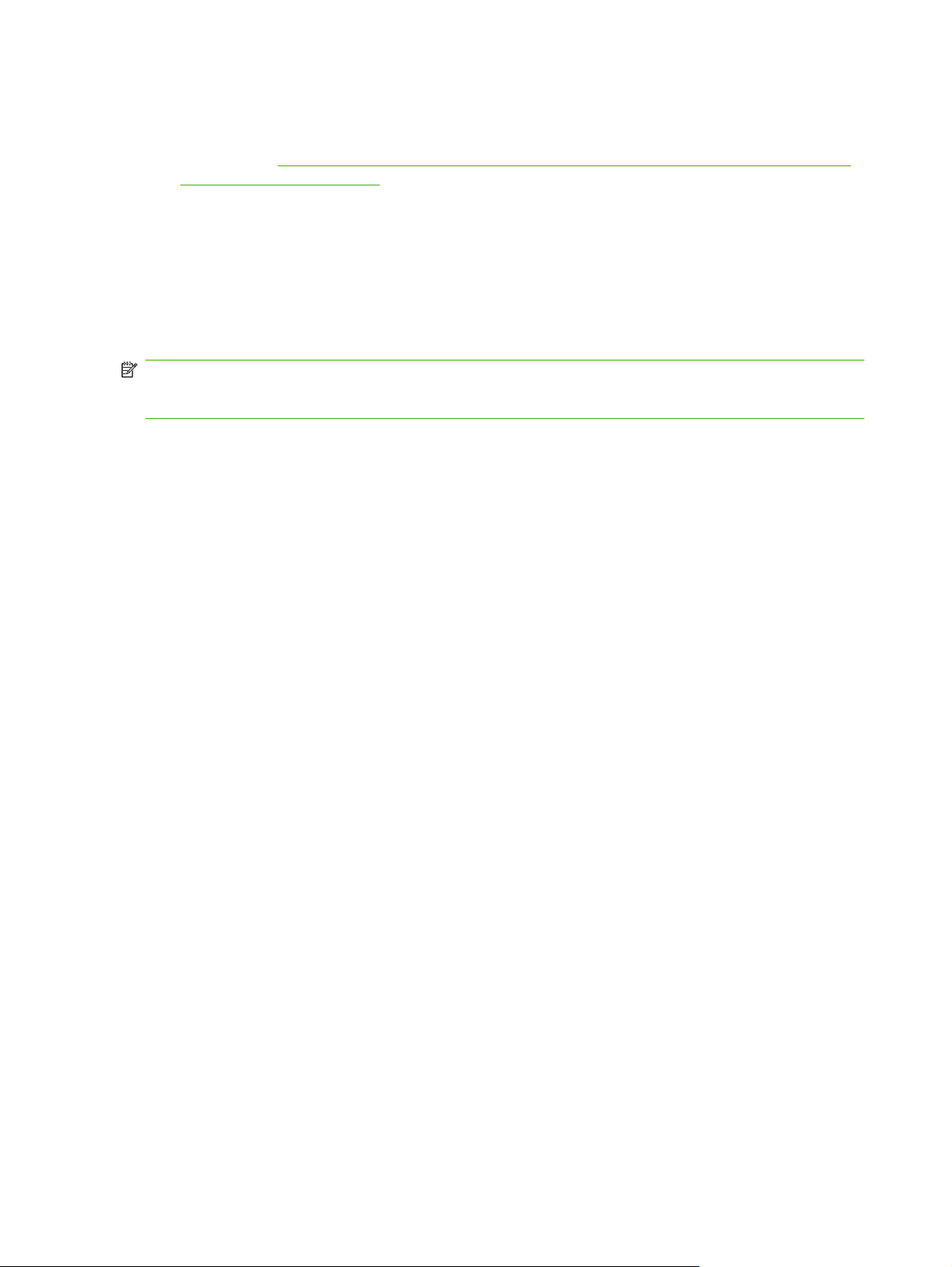
5. Izberite želeni način delovanja in se dotaknite možnosti Save (Shrani). Večnamenska naprava se
izklopi in nato ponovno vklopi.
6. Nadaljujte pri
nadzorni plošči. na strani 10.
Nastavite način delovanja v gonilniku tiskalnika, da se bo ujemal z nastavitvijo na
Nastavite način delovanja v gonilniku tiskalnika, da se bo ujemal z nastavitvijo na nadzorni plošči.
Nastavitev načina delovanja v gonilniku tiskalnika se mora ujemati z načinom delovanja, ki ste ga izbrali
na nadzorni plošči, da se tiskalni posli in posli kopiranja lahko potisnejo v pričakovani ciljni pladenj.
Operacijski sistem Windows
OPOMBA: Da bi lahko čim bolje izkoristili vse možnosti tiskalnika ali večnamenske naprave za
ravnanje s papirjem, nastavite način delovanja v gonilniku tiskalnika za vsakega posameznega
uporabnika.
1.
V računalniku z operacijskim sistemom Windows
Windows
nato kliknite Printers (Tiskalniki).
V računalniku z operacijskim sistemom Windows XP ali Windows Server 2003 v privzetem pogledu
kliknite gumb Start in nato kliknite Printers and Faxes (Tiskalniki in faksi).
V računalniku z operacijskim sistemomWindows Vista v privzetem pogledu kliknite gumb Start,
nato kliknite Control Panel (Nadzorna plošča) in Printer (Tiskalnik) pod kategorijo Hardware
and Sound (Strojna oprema in zvok).
™
Vista v klasičnem pogledu kliknite gumb Start, pokažite na Settings (Nastavitve) in
®
2000, Windows® XP, Windows Server 2003 ali
2. Z desno miškino tipko kliknite ikono izdelka HP in nato kliknite Properties (Lastnosti).
3. Kliknite jeziček Device Settings (Nastavitve naprave).
10 Poglavje 2 Konfiguracija sortirnika z več pladnji za delovno okolje SLWW
Page 17
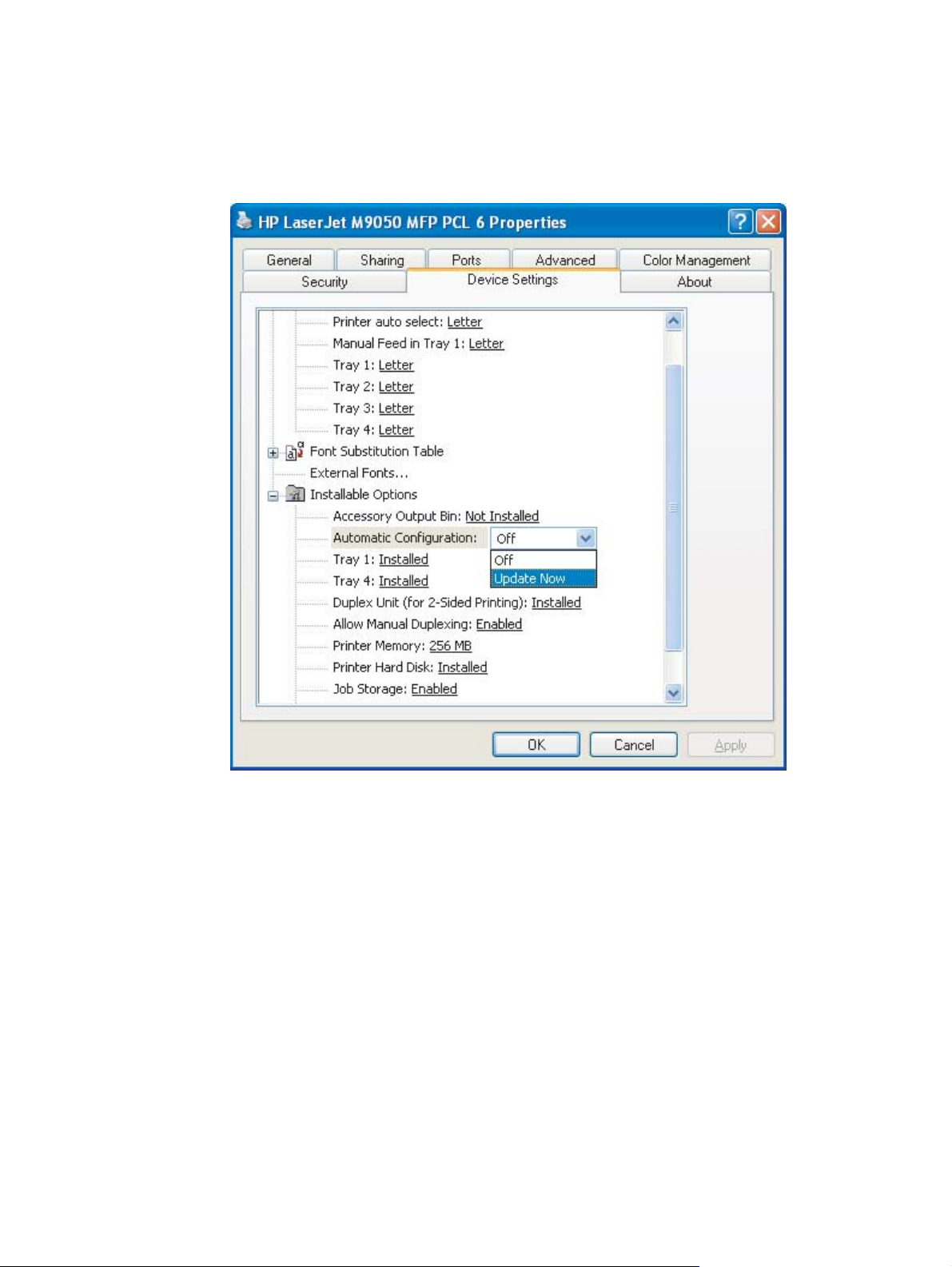
4. Naredite nekaj od tega:
Za samodejno konfiguracijo pod možnostjo Installable Options (Možnosti namestitve)
●
kliknite Update Now (Posodobi zdaj) v seznamu Automatic Configuration (Samodejna
konfiguracija).
SLWW Nastavitev načina delovanja 11
Page 18
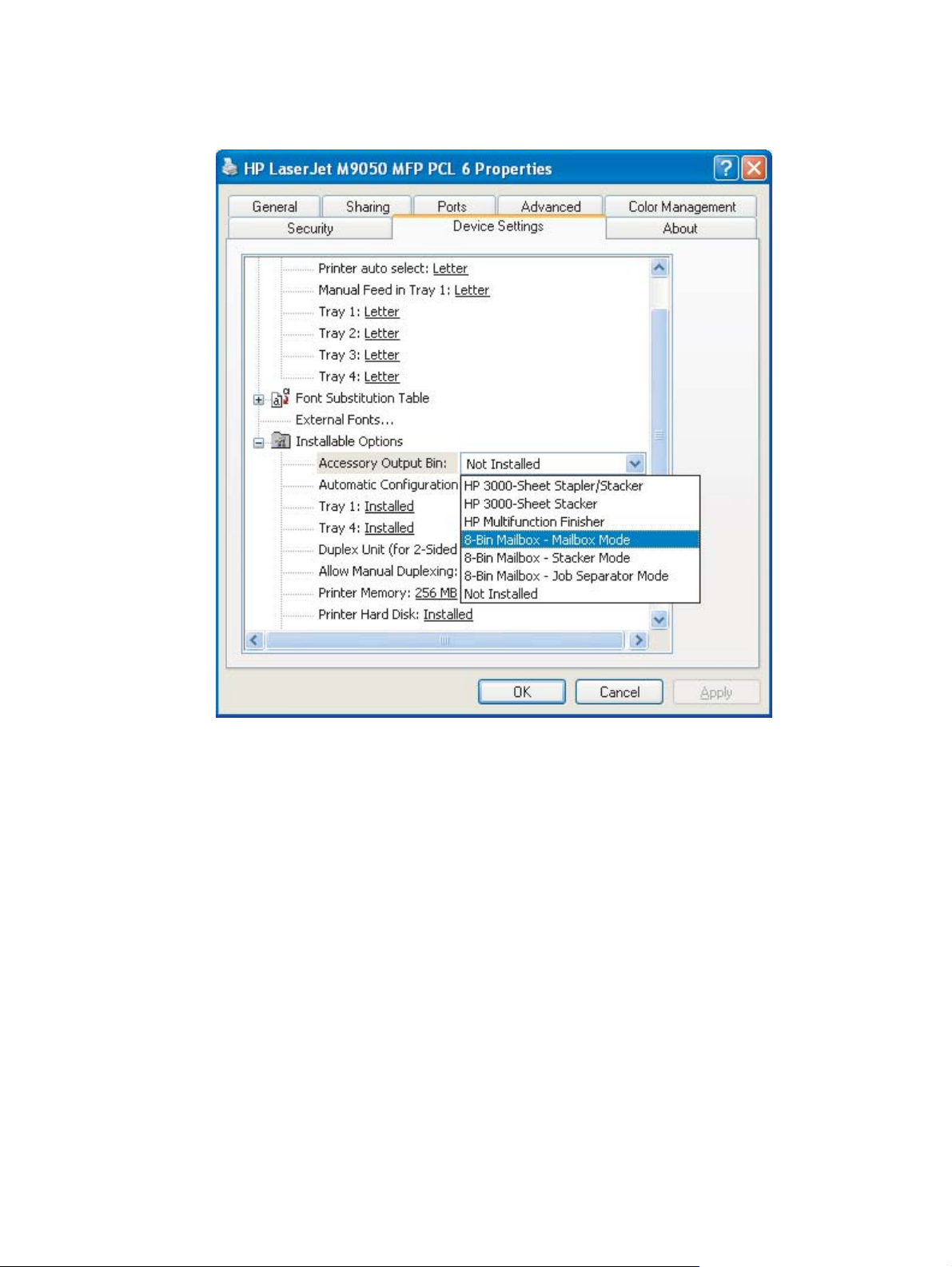
Za ročno konfiguracijo pod možnostjo Installable Options (Možnosti namestitve) izberite
●
ustrezen način delovanja v seznamu Accessory Output Bin (Izhodni pladenj).
5. Kliknite OK, da shranite nastavitve.
Mac OS X
1. V meniju Apple kliknite System Preferences (Lastnosti sistema).
2. V pogovornem oknu System Preferences (Lastnosti sistema) kliknite Print & Fax (Tiskanje in
Faks).
3. Kliknite gumb Set Up Printers (Namestitev tiskalnikov). Prikaže se Printer List (Seznam
tiskalnikov).
4. Izberite izdelek HP in nato kliknite Show Info (Pokaži informacije) v meniju Printers
(Tiskalniki).
5. Izberite ploščo Installable Options (Možnosti namestitve).
12 Poglavje 2 Konfiguracija sortirnika z več pladnji za delovno okolje SLWW
Page 19

6. V seznamu Accessory Output Bins (Izhodni pladnji) izberite HP Multi-Bin Mailbox (Sortirnik
z več pladnji HP).
7. V seznamu Mailbox Mode (Način sortirnika) izberite ustrezen način delovanja in nato kliknite
Apply Changes (Uporabi spremembe).
SLWW Nastavitev načina delovanja 13
Page 20

Izklop privzetega izhodnega pladnja za tiskalne posle.
Če je sortirnik z več pladnji povezan z večnamensko napravo, je pladenj z običajnim vrstnim redom
nalaganja 1 določen za običajne posle kopiranja v naslednjih načinih delovanja:
Zlagalnik
●
Ločevalec poslov
●
Razvrščevalec/pregledovalec
●
Če je kopirni pladenj izklopljen, se običajni posli kopiranja pri načinih zlagalnika, ločevalca poslov in
razvrščevalca/pregledovalca pošljejo v pladnje z običajnim vrstnim redom nalaganja 1 do 8.
OPOMBA: Ta možnost ne velja za način sortirnika. Ko uporabljate način sortirnika, se za posle
kopiranja vedno uporablja pladenj z običajnim vrstnim redom nalaganja 1.
Tiskalnik HP LaserJet 9040/9050 Series
1.
Uporabite
NAPRAVO), in nato pritisnite
2.
Uporabite
pritisnite
3.
Uporabite
.
4.
Uporabite
pritisnite
ali , da se pomaknete do CONFIGURE DEVICE (KONFIGURIRAJ
.
ali , da se pomaknete do MBM-8 CONFIG (KONFIG. SORTIRNIKA), in nato
.
ali , da se pomaknete do Copier Bin (Pladenj kopirnika), in nato pritisnite
ali , da se pomaknete do možnosti za vklop/izklop kopirnega pladnja, in nato
.
Večnamenski napravi HP LaserJet 9040mfp/9050mfp in HP Color LaserJet 9500mfp
1. Pritisnite gumb Menu (Meni).
2. Pomaknite se do možnosti CONFIGURE DEVICE (KONFIGURIRAJ NAPRAVO) in se je dotaknite.
3. Pomaknite se do možnosti MBM-8 CONFIG (KONFIG. SORTIRNIKA) in se je dotaknite.
4. Pomaknite se do možnosti Copier Bin (Pladenj kopirnika) in se je dotaknite.
5. Pomaknite se do možnosti za vklop/izklop kopirnega pladnja in se dotaknite možnosti OK
(V redu).
Večnamenski napravi HP LaserJet M9040 MFP in HP LaserJet M9050 MFP
1. Pomaknite se do možnosti Administration (Upravljanje) in se je dotaknite.
2. Pomaknite se do možnosti Device Behavior (Delovanje naprave) in se je dotaknite.
3. Pomaknite se do možnosti MBM-8 CONFIG (KONFIG. SORTIRNIKA) in se je dotaknite.
14 Poglavje 2 Konfiguracija sortirnika z več pladnji za delovno okolje SLWW
Page 21

4. Dotaknite se možnosti Copier Bin (Pladenj kopirnika).
5. Dotaknite se možnosti Enabled (Omogočeno) ali Disabled (Onemogočeno), nato se dotaknite
možnosti Save (Shrani).
SLWW Izklop privzetega izhodnega pladnja za tiskalne posle. 15
Page 22

Dodelitev privzetega izhodnega pladnja uporabniku ali skupini uporabnikov za način sortirnika
Če je sortirnik z osmimi pladnji konfiguriran kot sortirnik, lahko izhodne pladnje dodelite uporabnikom
ali skupinam uporabnikov. Ta funkcija je na voljo v gonilniku tiskalnika.
Microsoft Windows
1. V računalniku z operacijskim sistemom Windows 2000, Windows XP, Windows Server 2003 ali
Windows Vista v klasičnem pogledu kliknite gumb Start, pokažite na Settings (Nastavitve) in nato
kliknite Printers (Tiskalniki).
V računalniku z operacijskim sistemom Windows XP ali Windows Server 2003 v privzetem pogledu
kliknite gumb Start in nato kliknite Printers and Faxes (Tiskalniki in faksi).
V računalniku z operacijskim sistemom Windows Vista v privzetem pogledu kliknite gumb Start,
nato kliknite Control Panel (Nadzorna plošča) in Printer (Tiskalnik) pod kategorijo Hardware
and Sound (Strojna oprema in zvok).
2. Z desno miškino tipko kliknite ikono izdelka HP in nato kliknite Printing Preferences (Lastnosti
tiskanja).
3. Na kartici Output (Izhod) izberite ustrezen izhodni pladenj in nato kliknite OK.
4. Ponovite korake od 1 do 3 za vsakega uporabnika.
16 Poglavje 2 Konfiguracija sortirnika z več pladnji za delovno okolje SLWW
Page 23

Macintosh
V načinu sortirnika lahko privzeti izhodni pladenj uporabniku ali skupini uporabnikov dodelite tako, da
v gonilniku tiskalnika ustvarite prednastavitev, ki določa ustrezno nastavitev izhodnega pladnja.
1. V računalniku uporabnika, ki ga dodeljujete, odprite dokument in kliknite Print (Natisni) v meniju
2. Izberite ustrezen izhodni pladenj.
3. V pojavnem meniju Presets (Prednastavitve) kliknite Save As (Shrani kot) in nato vnesite ime
File (Datoteka).
za prednastavitev.
SLWW Dodelitev privzetega izhodnega pladnja uporabniku ali skupini uporabnikov za način sortirnika 17
Page 24

Pošiljanje tiskalnega posla v izhodni pladenj, ki ni prevzeti izhodni pladenj
Ker v načinih zlagalca, ločevalca poslov in razvrščevalca/pregledovalca ne morete določiti izhodnega
pladnja z običajnim vrstnim redom nalaganja, v katerega bo poslan tiskalni posel, je možnost pladnja
za te načine Output Bins 1-8 (Izhodni pladnji 1-8) (za tiskalnike) ali Output Bins 2-8 (Izhodni pladnji
2-8) (za večnamenske naprave). Če je sortirnik z več pladnji povezan z večnamensko napravo, izhodni
pladenj 1 ni na voljo v gonilniku tiskalnika.
Microsoft Windows
1. Odprite dokument in kliknite Print (Natisni) v meniju File (Datoteka).
2. Kliknite Setup (Nastavitev) ali Properties (Lastnosti). (Možnosti se v vašem programu lahko
razlikujejo.)
3. Kliknite kartico Output (Izhod) ali Destination (Cilj).
4. V seznamu Bin (Pladenj) izberite izhodni pladenj in nato kliknite OK.
18 Poglavje 2 Konfiguracija sortirnika z več pladnji za delovno okolje SLWW
Page 25

Macintosh
1. V meniju File (Datoteka) kliknite Print (Natisni).
2. Izberite ploščo Finishing (Končne nastavitve).
3. V seznamu Output Destination (Izhodni cilj) izberite 8-Bin Mailbox (Sortirnik z osmimi
4. V seznamu Mailbox Options (Možnosti sortirnika) izberite ustrezen izhodni pladenj in nato
pladnji).
kliknite Print (Natisni).
SLWW Pošiljanje tiskalnega posla v izhodni pladenj, ki ni prevzeti izhodni pladenj 19
Page 26

Pošiljanje posla kopiranja v izhodni pladenj, ki ni prevzeti izhodni pladenj
Večnamenski napravi HP LaserJet 9040mfp/9050mfp in HP Color LaserJet 9500mfp
1. Dotaknite se ikone za kopiranje na zaslonu nadzorne plošče.
2. Dotaknite se možnosti COPY SETTINGS (KOPIRAJ NASTAVITVE), nato se dotaknite kartice
Advanced (Dodatno).
3. Izberite izhodni pladenj za vaš posel kopiranja.
Večnamenski napravi HP LaserJet M9040 MFP in HP LaserJet M9050 MFP
1. Dotaknite se možnosti Copy (Kopiraj).
2. Pomaknite se do možnosti Output Bin (Izhodni pladenj) in se je dotaknite.
3. Izberite izhodni pladenj.
4. Dotaknite se možnosti OK (V redu).
Možnosti izhodnega pladnja, ki so na voljo za kopiranje, se razlikujejo glede na način delovanja. Za več
informacij glejte naslednjo tabelo.
Način delovanja Kopirni pladenj je omogočen Kopirni pladenj je onemogočen
Način sortirnika UPPER BIN (ZGORNJI PLADENJ)
1
1
Način zlagalnika
Način ločevalca poslov
Način razvrščevalca/pregledovalca
1
Privzeti pladenj
BIN 1 (PLADENJ 1)
BIN 2 (PLADENJ 2)
BIN 3 (PLADENJ 3)
BIN 4 (PLADENJ 4)
BIN 5 (PLADENJ 5)
BIN 6 (PLADENJ 6)
BIN 7 (PLADENJ 7)
BIN 8 (PLADENJ 8)
UPPER BIN (STRAIGHT PATH)
(ZGORNJI PLADENJ (RAVNA POT))
BIN 1 (PLADENJ 1)
BINS 2-8 (CORRECT ORDER)
(PLADNJI 2–8 (PRAVILNI VRSTNI
RED))
Ne velja (Ko je nastavljen način
sortirnika, se za posle kopiranja vedno
uporablja pladenj z običajnim vrstnim
redom nalaganja 1.)
UPPER BIN (STRAIGHT PATH)
(ZGORNJI PLADENJ (RAVNA POT))
BINS 1-8 (CORRECT ORDER)
(PLADNJI 1–8 (PRAVILNI VRSTNI
1
RED))
20 Poglavje 2 Konfiguracija sortirnika z več pladnji za delovno okolje SLWW
Page 27

3 Odpravljanje težav
SLWW 21
Page 28

Odpravljanje pogostih težav
Za odpravo težav, ki nastanejo pri delu s sortirnikom z več pladnji, si pomagajte z informacijami v spodnji
tabeli.
Težava Rešitev
Sortirnik z več pladnji se ne vklopi.
Tiskalnik ali večnamenska naprava ne prepozna sortirnika
z več pladnji.
-ALI-
Uporabniška lučka na sortirniku z več pladnji ne sveti.
Posel se tiska na drugačnem izhodu od pričakovanega.
Poskrbite, da je napajalni kabel trdno vklopljen v vhodni
●
pladenj za 2000 listov.
Če sortirnik z več pladnji uporabljate z napravo HP Color
●
LaserJet 9500mfp,poskrbite, da je napajalni kabel trdno
vklopljen v enoto večnamenske naprave.
Poskrbite, da je priključni kabel sortirnika z več pladnji
●
trdno vklopljen v tiskalnik ali večnamensko napravo.
Izklopite tiskalnik ali večnamensko napravo, preverite vse
●
povezave kabla in nato vklopite tiskalnik ali večnamensko
napravo.
Preverite napajalni kabel sortirnika z več pladnji.
●
Poskrbite, da je sortirnik z več pladnji nastavljen
●
v programski opremi tiskalnika.
Poskrbite, da je priključni kabel sortirnika z več pladnji
●
trdno vklopljen v tiskalnik ali večnamensko napravo.
Natisnite konfiguracijsko stran, da vidite, ali sortirnik z več
●
pladnji pravilno deluje.
Če tiskalnik ali večnamenska naprava še vedno ne
●
prepozna sortirnika z več pladnji, se obrnite na HP-jevega
pooblaščenega serviserja. Glejte
na strani 33.
Poskrbite, da uporabljate podprte teže in velikosti
●
medijev. Za več informacij glejte
na strani 45.
Informacije o podpori
Podprti mediji
OPOMBA: Uporaba medijev, ki ne ustreza HP-jevim
specifikacijam lahko povzroči težave, ki bi zahtevale popravilo.
HP-jeva garancija ali sporazum o zagotavljanju servisnih
storitev ne pokriva takega popravila.
Poskrbite, da ste v programski opremi tiskalnika izbrali
●
pravilen izhodni pladenj. Več informacij o spreminjanju
nastavitev v programski opremi tiskalnika najdete
v uporabniški dokumentaciji, ki je priložena tiskalniku ali
večnamenski napravi.
Natisnite konfiguracijsko stran in preverite, ali se način
●
delovanja v programski opremi tiskalnika ujema
z informacijami na konfiguracijski strani.
Ker so pladnji z običajnim vrstnim redom nalaganja polni, je
tiskalnik ali večnamenska naprava prenehala s tiskanjem. Ko
pa odstranim papir iz enega od pladnjev z običajnim vrstnim
redom nalaganja, tiskalnik ali večnamenska naprava ne
nadaljuje s tiskanjem posla.
Odstranite vse medije, tako da začnete z zgornjim pladnjem
z običajnim vrstnim redom nalaganja (pladnjem 1) in po vrsti
nadaljujte navzdol. Če začnete medije odstranjevati iz
katerega koli drugega pladnja, sortirnik z več pladnji to prezre.
OPOMBA: Ko ste iz zgornjega pladnja z običajnim vrstnim
redom nalaganja (pladnja 1) odstranili medije, jih ne
poskušajte ponovno naložiti v ta pladenj. Če medije odstranite
in nato ponovno naložite, lahko prekinete vrstni red zlaganja.
22 Poglavje 3 Odpravljanje težav SLWW
Page 29

Težava Rešitev
Tiskalni medij se zagozdi
Pojavijo se ponavljajoče zagozditve. Ponavljajoče zagozditve, ki se pojavijo med tiskalnikom ali
Poskrbitte, da uporabljate podprte teže in velikosti
●
medijev. Za več informacij glejte
na strani 45.
OPOMBA: Uporaba medijev, ki ne ustreza HP-jevim
specifikacijam lahko povzroči težave, ki bi zahtevale popravilo.
HP-jeva garancija ali sporazum o zagotavljanju servisnih
storitev ne pokriva takega popravila.
Preverite kable in priključke med tiskalnikom in
●
sortirnikom z več pladnji.
večnamensko napravo in sortirnikom z več pladnji, lahko
pomenijo, da je tiskalnik ali večnamenska naprava in sortirnik
z več pladnji postavljen na neravna tla.
Izravnajte sortirnik z več pladnji. Več informacij o izravnavi
sortirnika z več pladnji najdete v navodilih za namestitev
sortirnika z več pladnji.
Podprti mediji
SLWW Odpravljanje pogostih težav 23
Page 30

Sporočila nadzorne plošče
V naslednji tabeli so razložena splošna sporočila nadzorne plošče v povezavi s sortirnikom z več pladnji.
OPOMBA: Za sporočila nadzorne plošče v povezavi z zastoji, ki se zgodijo pri uporabi sortirnika z več
pladnji, glejte
Sporočilo nadzorne plošče Opis Priporočeni ukrep
Sporočila nadzorne plošče o zastojih na strani 27.
UPPER LEFT BIN FULL (ZGORNJI LEVI
PLADENJ POLN)
optional bin 1 full (izbirni pladenj 1 poln)
optional bin 2 full (izbirni pladenj 2 poln)
optional bin 3 full (izbirni pladenj 3 poln)
optional bin 4 full (izbirni pladenj 4 poln)
optional bin 5 full (izbirni pladenj 5 poln)
optional bin 6 full (izbirni pladenj 6 poln)
optional bin 7 full (izbirni pladenj 7 poln)
optional bin 8 full (izbirni pladenj 8 poln)
optional bins 1-8 full (izbirni pladnji 1-8 polni)
optional bins 2-8 full (izbirni pladnji 2–8 polni)
Output paper path open (Izhodna pot papirja
je odprta)
Pladenj z obratnim vrstnim redom nalaganja
(zgornji levi pladenj) je poln.
Eden ali več pladnjev z običajnim vrstnim
redom nalaganja je poln.
Sortirnik z več pladnji ni pravilno pritrjen na
tiskalnik ali večnamensko napravo na levi
strani.
Iz pladnja z obratnim vrstnim redom
nalaganja odstranite vse medije.
Iz pladnjev z običajnim vrstnim redom
nalaganja odstranite vse medije.
1. Sortirnik z več pladnji povežite s
tiskalnikom ali večnamensko napravo.
2. Prilagodite podložke na dnu sortirnika
z več pladnji in ga tako izravnajte. Več
informacij o izravnavi sortirnika z več
pladnji najdete v navodilih za namestitev
sortirnika z več pladnji.
13.12.XX
Jam in left accessory (Zastoj v levem
podajalniku)
66.12.60
66.12.61
output device failure (napaka na izhodni
napravi)
Do zastoja je prišlo v sortirniku z več pladnji. Za več informacij glejte Sporočila nadzorne
Težava z notranjim mehanizmom podajalne
glave.
plošče o zastojih na strani 27.
1. Sortirnik z več pladnji odstranite od
tiskalnika ali večnamenske naprave.
2. Preverite, ali so vsi izhodni pladnji
pravilno nameščeni.
3. Odstranite delce medijev, ki morebiti
ovirajo gibanje podajalne glave. Za
položaj podajalne glave glejte
kjer se lahko zagozdi papir in deli
na strani 26.
4. Ponovno pritrdite sortirnik z več pladnji.
5. Počakajte, da zasveti zelena lučka
stanja preden nadaljujete s tiskanjem.
Mesta,
24 Poglavje 3 Odpravljanje težav SLWW
Page 31

Sporočilo nadzorne plošče Opis Priporočeni ukrep
Check bins of the output device (Preveri
pladnje na izhodni napravi)
65.12.70
65.12.71
65.22.72
65.22.73
output device condition (stanje izhodne
naprave)
66.12.05
66.12.06
66.12.86
output device failure (napaka na izhodni
napravi)
Težava z gibanjem podajalne glave gor in dol. 1. Sortirnik z več pladnji odstranite od
tiskalnika ali večnamenske naprave.
2. Poskrbite, da so vsi izhodni pladnji
pravilno nameščeni.
3. Poskrbite, da je pokrov pravilno
nameščen. Za položaj pokrova glejte
Mesta, kjer se lahko zagozdi papir in deli
na strani 26.
4. Odstranite medije, ki bi lahko ovirali
gibanje pasu. Za položaj pasu glejte
Mesta, kjer se lahko zagozdi papir in deli
na strani 26.
5. Ponovno pritrdite sortirnik z več pladnji.
6. Počakajte, da zasveti zelena lučka
stanja preden nadaljujete s tiskanjem.
Prišlo je do notranje motnje. Izklopite in ponovno vklopite tiskalnik ali
večnamensko napravo. Če težave ne morete
odpraviti, pokličite serviserja. Glejte
Informacije o podpori na strani 33.
SLWW Sporočila nadzorne plošče25
Page 32

Odstranjevanje zagozdenega papirja
Če se na nadzorni plošči pojavi sporočilo Jam in left accessory (Zastoj v levem podajalniku), se ravnajte
po priporočenih navodilih v
OPOMBA: Ko odstranjujete zagozdeni papir, pazite da ga ne raztrgate. Če v sortirniku z več pladnji
ostane le košček medija, lahko to povzroči dodatne zastoje.
Mesta, kjer se lahko zagozdi papir in deli
Naslednja slika prikazuje dele sortirnika z več pladnji, ki so lahko povezani z zagozditvijo papirja.
Sporočila nadzorne plošče o zastojih na strani 27.
1 Pladnji z običajnim vrstnim redom nalaganja
2 Pladenj z obratnim vrstnim redom nalaganja
3 Obračalec
4 Pokrov
5 Vhodno območje
6 Podajalna glava
7 Pas
26 Poglavje 3 Odpravljanje težav SLWW
Page 33

Sporočila nadzorne plošče o zastojih
V naslednji tabeli so razložena sporočila nadzorne plošče v povezavi z zastoji, ki se zgodijo pri uporabi
sortirnika z več pladnji.
Sporočilo nadzorne plošče Opis Priporočeni ukrep
13.12.01
13.12.02
13.12.03
13.12.04
13.12.05
13.12.06
Jam in left accessory (Zastoj v levem
podajalniku)
13.12.50
Jam in left accessory (Zastoj v levem
podajalniku)
Do zastoja je prišlo v vhodnem območju ali
sklopu obračalca.
Mediji so na območju pasu ali podajalne
glave.
1. Sortirnik z več pladnji odstranite od
tiskalnika ali večnamenske naprave.
2. Odstranite pladenj z obratnim vrstnim
redom nalaganja.
3. Odstranite morebitne zagozdene
medije iz izhodnega območja tiskalnika
ali večnamenske naprave in iz
vhodnega območja ali obračalca
večnamenske naprave.
4. Poskrbitte, da uporabljate podprte teže
in velikosti medijev. Za več informacij
Podprti mediji na strani 45.
glejte
5. Preverite, ali je pladenj z obratnim
vrstnim redom nalaganja pravilno
nameščen.
6. Ponovno namestite pladenj z obratnim
vrstnim redom nalaganja in preverite ali
je pravilno nameščen.
7. Ponovno pritrdite sortirnik z več pladnji.
8. Počakajte, da zasveti zelena lučka
stanja preden nadaljujete s tiskanjem.
1. Sortirnik z več pladnji odstranite od
tiskalnika ali večnamenske naprave.
2. Iz območja pasu odstranite vse medije.
3. Iz podajalne glave odstranite vse
medije.
4. Poskrbite, da uporabljate podprte teže
in velikosti medijev. Za več informacij
Podprti mediji na strani 45.
glejte
5. Ponovno pritrdite sortirnik z več pladnji.
6. Počakajte, da zasveti zelena lučka
stanja preden nadaljujete s tiskanjem.
SLWW Odstranjevanje zagozdenega papirja 27
Page 34

Sporočilo nadzorne plošče Opis Priporočeni ukrep
13.12.51
Jam in left accessory (Zastoj v levem
podajalniku)
13.12.52
13.12.53
13.12.54
Jam in left accessory (Zastoj v levem
podajalniku)
Do zastoja papirja je prišlo na območju pasu. 1. Sortirnik z več pladnji odstranite od
tiskalnika ali večnamenske naprave.
2. Iz območja pasu odstranite vse medije.
3. Poskrbite, da uporabljate podprte teže
in velikosti medijev. Za več informacij
glejte
Podprti mediji na strani 45.
4. Ponovno pritrdite sortirnik z več pladnji.
5. Počakajte, da zasveti zelena lučka
stanja preden nadaljujete s tiskanjem.
Do zastoja papirja je prišlo na območju pasu
in podajalne glave.
1. Sortirnik z več pladnji odstranite od
tiskalnika ali večnamenske naprave.
2. Iz podajalne glave odstranite vse
medije.
3. Iz območja pasu odstranite vse medije.
4. Poskrbite, da uporabljate podprte teže
in velikosti medijev. Za več informacij
glejte
Podprti mediji na strani 45
5. Ponovno pritrdite sortirnik z več pladnji.
6. Počakajte, da zasveti zelena lučka
stanja preden nadaljujete s tiskanjem.
Odstanjevanje zagozdenega papirja v območju pasu.
1. Sortirnik z več pladnji odstranite od tiskalnika ali večnamenske naprave. To storite tako, da stopite
na levo stran sortirnika z več pladnji in napravo potegnete neposredno k sebi.
28 Poglavje 3 Odpravljanje težav SLWW
Page 35

2. Previdno potegnite zagozdene medije iz področja pasu.
POZOR: Podajalne glave ne pomikajte gor ali dol. Poleg tega ne premikajte ali poškodujte vrvic,
ki so pritrjene na podajalno glavo. S tem bi lahko zelo poškodovali sortirnik z več pladnji.
3. Sortirnik z več pladnji ponovno pritrdite na tiskalnik ali večnamensko napravo.
Odstanjevanje zagozdenega papirja iz vhodnega področja.
1. Sortirnik z več pladnji odstranite od tiskalnika ali večnamenske naprave. To storite tako, da stojite
na levi strani sortirnika z več pladnji in potegnete napravo neposredno k sebi.
SLWW Odstranjevanje zagozdenega papirja 29
Page 36

2. Pazljivo odstranite zagozdene medije iz vhodnega področja sortirnika z več pladnji ali iz izhodnega
področja tiskalnika ali večnamenske naprave.
OPOZORILO! Ne dotikajte se vhodnega področja. Lahko je vroče.
3. Sortirnik z več pladnji ponovno pritrdite na tiskalnik ali večnamensko napravo.
Odstranjevanje zagozdenega papirja iz pladnja z obratnim vrstnim redom nalaganja in obračalca
1. Sortirnik z več pladnji odstranite od tiskalnika ali večnamenske naprave. To storite tako, da stopite
na levo stran sortirnika z več pladnji in napravo potegnete neposredno k sebi.
2. Odstranite pladenj z obratnim vrstnim redom nalaganja (zgornji levi pladenj).
30 Poglavje 3 Odpravljanje težav SLWW
Page 37

3. V področju obračalca poiščite ročaj in ga dvignite. Odstranite zagozdene medije.
OPOZORILO! Ne dotikajte se področja obračalca. Lahko je vroče.
4. Ponovno namestite pladenj z obratnim vrstnim redom nalaganja (zgornji levi pladenj).
5. Sortirnik z več pladnji ponovno pritrdite na tiskalnik ali večnamensko napravo.
Odstranjevanje zagozdenega papirja v podajalni glavi in pladnjih z običajnim vrstnim redom nalaganja
1. Sortirnik z več pladnji odstranite od tiskalnika ali večnamenske naprave. To storite tako, da stojite
na levi strani sortirnika z več pladnji in potegnete napravo neposredno k sebi.
SLWW Odstranjevanje zagozdenega papirja 31
Page 38

2. Pazljivo potegnite zagozdene medije iz pladnja z običajnim vrstnim redom nalaganja in iz podajalne
glave.
OPOMBA: Podjetje Hewlett-Packard Company priporoča odstranjevanje zagozdenih medijev
tako, da ne odstranite pladnjev z običajnim vrstnim redom nalaganja.
POZOR: Pazite, da podajalne glave ne pomikate gor ali dol. S tem lahko zelo poškodujete
sortirnik z več pladnji.
3. Sortirnik z več pladnji ponovno pritrdite na tiskalnik ali večnamensko napravo.
32 Poglavje 3 Odpravljanje težav SLWW
Page 39

4 Informacije o podpori
SLWW 33
Page 40

Svetovni splet
Rešitve za večino težav lahko najdete na spletnem mestu www.hp.com. Na spletnem mestu HP lahko
najdete pogosto zastavljena vprašanja, pomoč pri odpravljanju težav, informacije o vzdrževanju in rabi
ter priročnike za naslednje izdelke, ki se jih lahko uporablja s sortirnikom z več predali:
tiskalniki HP LaserJet 9040 Series
●
tiskalniki HP LaserJet 9050 Series
●
HP LaserJet 9040mfp
●
HP LaserJet 9050mfp
●
HP Color LaserJet 9500mfp
●
HP LaserJet M9040 MFP
●
HP LaserJet M9050 MFP
●
34 Poglavje 4 Informacije o podpori SLWW
Page 41

Informacije o garanciji
Informacije o garanciji najdete v knjižici, ki je priložena tiskalniku ali večnamenski napravi.
SLWW Informacije o garanciji 35
Page 42

36 Poglavje 4 Informacije o podpori SLWW
Page 43

A Povzetek načinov delovanja
Sortirnik z več
pladnji je
povezan s
Tiskalnik Način sortirnika Ne velja (tiskalnik
Način delovanja Kopirni pladenj
omogočen ali
onemogočen
ne tiska kopij)
Način zlagalnika
Način ločevalca
poslov
Način
razvrščevalca/
pregledovalca
Ne velja (tiskalnik
ne tiska kopij)
Izhodni pladnji, ki
so na voljo
Standardni zgornji
pladenj
Pladenj z obratnim
vrstnim redom
nalaganja (zgornji
levi pladenj)
Pladnji z običajnim
vrstnim redom
nalaganja 1 do 8
Standardni zgornji
pladenj
Pladenj z obratnim
vrstnim redom
nalaganja (zgornji
levi pladenj)
Pladnji z običajnim
vrstnim redom
nalaganja 1 do 8
(visoka kapaciteta
papirja)
Možnosti
izhodnega
pladnja na
nadzorni plošči
za kopiranje
Ne velja Standardni zgornji
Ne velja Standardni zgornji
Možnosti
izhodnega
pladnja
v gonilniku
tiskalnika za
tiskanje
pladenj
Levi zgornji pladenj
(najbolj ravno
vodilo)
Izhodni pladenj 1
Izhodni pladenj 2
Izhodni pladenj 3
Izhodni pladenj 4
Izhodni pladenj 5
Izhodni pladenj 6
Izhodni pladenj 7
Izhodni pladenj 8
pladenj
Levi zgornji pladenj
(najbolj ravno
vodilo)
Izhodni pladnji 1-8
SLWW 37
Page 44

Sortirnik z več
pladnji je
povezan s
Način delovanja Kopirni pladenj
omogočen ali
onemogočen
Izhodni pladnji, ki
so na voljo
Možnosti
izhodnega
pladnja na
nadzorni plošči
za kopiranje
Možnosti
izhodnega
pladnja
v gonilniku
tiskalnika za
tiskanje
Večnamenska
naprava
Način sortirnika V načinu sortirnika
je kopirni pladenj
vedno omogočen
Način zlagalnika
Omogočeno
(privzeto)
Način ločevalca
poslov
Način
razvrščevalca/
pregledovalca
Pladenj z obratnim
vrstnim redom
nalaganja (zgornji
levi pladenj)
Pladnji z običajnim
vrstnim redom
nalaganja1 do 8
(visoka kapaciteta
papirja)
Pladenj z obratnim
vrstnim redom
nalaganja (zgornji
levi pladenj)
Pladenj
z običajnim vrstnim
redom nalaganja 1
UPPER BIN
(ZGORNJI
PLADENJ)
BIN 1
(PLADENJ 1)
1
BIN 2
(PLADENJ 2)
BIN 3
(PLADENJ 3)
BIN 4
(PLADENJ 4)
BIN 5
(PLADENJ 5)
BIN 6
(PLADENJ 6)
BIN 7
(PLADENJ 7)
BIN 8
(PLADENJ 8)
UPPER BIN
(STRAIGHT
PATH) (ZGORNJI
PLADENJ
(RAVNA POT))
BIN 1
(PLADENJ 1)
1
Levi zgornji pladenj
(najbolj ravno
vodilo)
Izhodni pladenj 2
Izhodni pladenj 3
Izhodni pladenj 4
Izhodni pladenj 5
Izhodni pladenj 6
Izhodni pladenj 7
Izhodni pladenj 8
Levi zgornji pladenj
(najbolj ravno
vodilo)
Izhodni pladnji 2–8
Pladnji z običajnim
vrstnim redom
nalaganja 2 do 8
(papir z visoko
kapaciteto)
BINS 2-8
(CORRECT
ORDER)
(PLADNJI 2–8
(PRAVILNI
VRSTNI RED))
1
Privzeti pladenj
Način zlagalnika
Način ločevalca
poslov
Način
razvrščevalca/
pregledovalca
Onemogočeno Pladenj z obratnim
vrstnim redom
nalaganja (zgornji
levi pladenj)
Pladnji z običajnim
vrstnim redom
nalaganja 1 do 8
(visoka kapaciteta
papirja)
UPPER BIN
(STRAIGHT
PATH) (ZGORNJI
PLADENJ
(RAVNA POT))
BINS 1-8
(CORRECT
ORDER)
(PLADNJI 1–8
(PRAVILNI
VRSTNI RED))
1
Levi zgornji pladenj
(najbolj ravno
vodilo)
Izhodni pladnji 2–8
38 Dodatek A Povzetek načinov delovanja SLWW
Page 45

B Specifikacije
SLWW 39
Page 46

Fizične specifikacije
Naslednja poglavja opisujejo fizične specifikacije HP-jevega sortirnika z osmimi predali.
Višina Širina Globina Teža
970 mm (38,2 palca) 1065 mm (41,9 palca) 480 mm (18,9 palca) 19,2 kg (51,4 funta)
Prostorske zahteve
HP za uporabo sortirnika z osmimi predali z vašim tiskalnikom ali večnamensko napravo priporoča
naslednje specifikacije nastavitev.
Tiskalnik ali večnamensko napravo in sortirnik z več pladnji postavite na trdno podlago.
●
Zaradi dobrega zračenja naj bo dovolj prostora okrog tiskalnika ali večnamenske naprave in
●
sortirnika z več pladnji.
Tiskalnik ali večnamensko napravo in sortirnik z več pladnji postavite v dobro prezračen prostor.
●
Tiskalnika ali večnamenske naprave in sortirnika z več pladnji ne izpostavljajte neposredno sončni
●
svetlobi ali kemičnim sredstvom, vključno s čistilnimi tekočinami z amoniakovo osnovo.
40 Dodatek B Specifikacije SLWW
Page 47

Zagotovite, da je zraven tiskalnika ali večnamenske naprave in sortirnika z več pladnji ustrezno
●
električno omrežje. Več informacij najdete v odseku
Zahteve za napajanje in kapaciteto omrežja
na strani 43 tega poglavja.
Za namestitev vašega tiskalnika ali večnamenske naprave in sortirnika z več pladnji izberite prostor
●
s stabilno temperaturo in stopnjo vlažnosti. Več informacij najdete v odseku
Okolje delovanja in
shranjevanja na strani 44 tega poglavja.
Slika B-1 Prostorske zahteve za sortirnik z osmimi predali s tiskalnikom HP Color LaserJet 9500mfp
SLWW Fizične specifikacije 41
Page 48

Slika B-2 Prostorske zahteve za sortirnik z osmimi predali s tiskalniki HP LaserJet 9040mfp,
HP LaserJet 9050mfp, HP LaserJet M9040 MFP in HP LaserJet M9050 MFP
42 Dodatek B Specifikacije SLWW
Page 49

Slika B-3 Prostorske zahteve za sortirnik z osmimi predali s tiskalniki HP LaserJet 9040/9050 Series
Zahteve za napajanje in kapaciteto omrežja
Zahteve ali kapaciteta 110-voltni modeli 220-voltni modeli
Zahteve za napajanje od 110 do 127 voltov (V) (+/- 10 %)
od 50 do 60 hertzov (Hz) (+/- 2 Hz)
Najmanjša priporočena kapaciteta
omrežja
15,0 amperov 6,5 amperov
220 V (+/- 10 %)
od 50 do 60 Hz (+/- 2 Hz)
-ali-
od 220 do 240 V (+/- 10 %)
60 Hz (+/- 2 Hz)
Poraba elektrike
Stanje tiskalnika Specifikacija
Tiskanje 49 vatov
SLWW Fizične specifikacije 43
Page 50

Stanje tiskalnika Specifikacija
V pripravljenosti 11 vatov
Izklopljen manj kot 0,25 vatov
Okolje delovanja in shranjevanja
Spremenljivo Dovoljeni pogoj
Temperatura delovanja od 10˚ do 32,5˚ C (od 50˚ do 95˚ F)
Relativna vlažnost od 20 % do 80 %
Temperatura shranjevanja od 0˚ do 45˚ C (od 32˚ do 113˚ F)
Vlažnost shranjevanja od 20 % do 80 %
44 Dodatek B Specifikacije SLWW
Page 51

Podprti mediji
Pladenj Kapaciteta Velikost medija Vrsta medija Teža medija
Pladnji z običajnim
vrstnim redom
nalaganja
Pladenj z obratnim
vrstnim redom
nalaganja
250 listov po 75 g/m2
(20 funtov pisemski)
125 listov po 75 g/m2
(20 funtov pisemski)
Standardne velikosti:
velikost letter, velikost
legal, ISO A3, ISO A4,
ISO A5, 11 x 17, JIS B4,
JIS B5, 8k, 16k
Velikosti po meri:
najmanj: 148 x 210 mm
(5,83 x 8,27 palcev)
največ: 297 x 432 mm
(11,69 x 17 palcev)
Standardne velikosti:
velikost letter, velikost
legal, velikost
executive, ISO A3, ISO
A4, ISO A5, 11 x 17, JIS
B4, JIS B5, jpostD, 8k,
16k
Velikosti po meri:
najmanj: 98 x 170 mm
(3,86 x 6,7 palcev)
največ: 305 x 470 mm
(12 x 18,5 palcev)
navaden
prej potiskan
papir s potiskano
1
glavo
preluknjan
pisemski
barvni
recikliran
lahek
sijajen
težek
grob
težek sijajen
težek sijajen, ki ni
HP-jev
visoko sijajne podobe
navaden
prej potiskan
papir z natisnjeno
1
glavo
preluknjan
pisemski
barvni
recikliran
od 64 do 135 g/m2 (od
17 do 36 funtov
pisemski)
od 64 do 216 g/m2 (od
14 do 58 funtov
pisemski)
lahek
sijajen
težek
grob
težek sijajen
težek sijajen, ki ni
HP-jev
visoko sijajne podobe
trd papir
etikete
SLWW Podprti mediji 45
Page 52

Pladenj Kapaciteta Velikost medija Vrsta medija Teža medija
ovojnice
voščilnice
prosojnice
1
Papir s potiskano glavo z dvignjenim napisom ali črnila za nizko temperaturo niso podprta.
46 Dodatek B Specifikacije SLWW
Page 53

C Regulativne informacije
SLWW 47
Page 54

Izjava o skladnosti
Izjava o skladnosti
v skladu z ISO/IEC 17050-1 in EN 17050-1
Ime proizvajalca: Hewlett-Packard Company
Naslov proizvajalca: 11311 Chinden Boulevard,
Boise, Idaho 83714-1021, ZDA
izjavlja, da je izdelek
Ime izdelka: HP sortirnik z osmimi predali
Številka modela: Q5693A
Regulacijska številka modela
Možnosti izdelka: Vse
v skladu s temi specifikacijami izdelka:
Varnost: IEC 60950-1:2001 / EN60950-1: 2001 +A11
EMC:
Dodatne informacije:
Izdelek je v skladu z zahtevami direktive EMC 2004/108/EC in direktive o nizki napetosti 2006/95/EC ter ima ustrezno oznako CE.
Ta naprava ustreza 15. členu pravilnika FCC. Uporaba je dovoljena pod dvema pogojema: (1) naprava ne sme povzročati škodljivih motenj
in (2) mora sprejeti vse prejete motnje, vključno s tistimi, ki lahko povzročijo neželeno delovanje.
1) Izdelek je bil preizkušen v značilni konfiguraciji z osebnimi računalniki Hewlett-Packard.
2) Temu izdelku je za upravne namene dodeljena upravna številka modela. Te številke ne smete zamenjevati s tržnim imenom izdelka ali
številko izdelka.
3) Izdelek izpolnjuje zahteve standarda EN55022 & CNS13438 za razred A, pri čemer velja naslednje: »Opozorilo – To je izdelek razreda A.
V domačem okolju lahko ta izdelek povzroči motnje v radijskih zvezah in v tem primeru mora uporabnik primerno ukrepati«.
GB4943-2001
CISPR22:2005 / EN 55022:2006 - razred A
EN 61000-3-2:2000
EN 61000-3-3:1995 +A1
EN 55024:1998 +A1 +A2
FCC naslov 47 CFR, člen 15 razred A / ICES-003, 4. izdaja
GB9254-1998, GB17625.1-2003
2)
:
GUADA-0401-00
1, 3)
Boise, Idaho , ZDA
25. januar, 2007
Samo za vprašanja, povezana z regulativnimi temami:
Evropa: Vaša lokalna Hewlett-Packardova podružnica za prodajo in popravilo ali Hewlett-Packard GmbH, Department HQ-TRE /
Standards Europe, Herrenberger Straße 140, D-71034 Böblingen, Nemčija, (FAKS: +49-7031-14-3143)
ZDA: Product Regulations Manager, Hewlett-Packard Company, PO Box 15, Mail Stop 160, Boise, ID 83707-0015, ,
(Telefon: 208-396-6000)
48 Dodatek C Regulativne informacije SLWW
Page 55

Predpisi FCC
Ta oprema je preizkušena in ustreza omejitvam za digitalne naprave razreda A, v skladu s 15. delom
predpisov FCC. Te omejitve so namenjene primerni zaščiti pred škodljivimi motnjami pri namestitvi
v stanovanjih. Ta oprema proizvaja, uporablja in lahko oddaja radiofrekvenčno energijo. Če ta oprema
ni nameščena in uporabljena v skladu z navodili, lahko proizvaja motnje v radijskih zvezah. Kljub temu
ni nobenega jamstva, da v določeni namestitvi teh motenj ne bo. Če ta oprema povzroča motnje
radijskega in televizijskega sprejema, kar lahko ugotovimo z izklopom in vklopom opreme, naj uporabnik
poskuša odpraviti motnje z enim ali več izmed naslednjih ukrepov:
Obrnite ali prestavite sprejemno anteno.
●
Povečajte razdaljo med opremo in sprejemnikom.
●
Povežite opremo z vtičnico, ki je na drugem tokokrogu kot sprejemnik.
●
Posvetujte se s prodajalcem ali izkušenim radijskim/TV-tehnikom.
●
OPOMBA: Spremembe ali prilagoditve tiskalnika, ki jih izrecno ne odobri HP, lahko izničijo
uporabnikovo garancijo.
Omejitve za napravo razreda A 15. dela predpisov FCC zahtevajo, da uporabljate zaščiten vmesniški
kabel.
SLWW Predpisi FCC 49
Page 56

Kanadski predpisi DOC
Complies with Canadian EMC Class A requirements.
« Conforme à la classe A des normes canadiennes de compatibilité électromagnétiques. « CEM ». »
Izjava VCCI (Japonska)
Izjava EMI (Koreja)
Izjava EMI (Tajvan)
50 Dodatek C Regulativne informacije SLWW
Page 57

Stvarno kazalo
E
električne specifikacije 43
F
fizične specifikacije 40
funkcije 2
I
Izhodni pladenj SPD 3
J
Japonska izjava VCCI 50
K
Kanadski predpisi DOC 50
konfiguracija
načini delovanja 7, 9
privzete nastavitve 6
Korejska izjava EMI 50
L
lučke
lokacija 3
stanje 4
M
mediji
specifikacije 45
zmogljivost pladnja 2
N
načini
privzeti pladnji 6
način ločevalca poslov 7
način pregledovalca 8
način sortirnika 7
napajanje
odpravljanje težav 22
nastavitve gonilnika
načini delovanja 10
O
odpravljanje težav
naprava ni prepoznana 22
zastoji, vhodno področje 29
okoljske specifikacije 44
output paper path open (izhodno
vodilo papirja je odprto) 24
P
pladenj z obratnim vrstnim redom
nalaganja
lokacija 3
zastoji, odstranjevanje 30
pladnji
izbiranje 18
izbira odpravljanja težav 22
kopiranje 14, 20
lokacija 3
načini delovanja 7, 37
poln 22
polni 24
privzete nastavitve 6
privzeto, dodeljevanje 16
specifikacije medijev 45
zmogljivost 2
podpora uporabnikom 34
podprte naprave 1
polni izhodni pladnji
načini delovanja 7
Predpisi FCC 49
prostorske zahteve
HP Color LaserJet
9500mfp 41
HP LaserJet 9040mfp/
9050mfp 42
tiskalniki HP LaserJet 9050
series 43
S
specifikacije delovnega okolja 40
specifikacije za shranjevanje 44
sporočila nadzorne plošče
splošno 24
zastoji papirja 27
T
Tajvanska izjava EMI 50
U
utripajoče lučke 4
Z
zastoji
lokacije 26
odpravljanje pogostih
težav 23
pladnji z običajnim vrstnim
redom nalaganja,
odstranjevanje 31
sporočila nadzorne plošče27
zastoji medijev
odpravljanje pogostih
težav 23
zastoji papirja v območju pasu,
odstranjevanje 28
zastoji papirja v obračalcu,
odstranjevanje 30
zastoji papirja v vhodnem področju,
odstranjevanje 29
zastoji v podajalni glavi,
odstranjevanje 31
zgornji levi pladenj. Glejte pladenj
z obratnim vrstnim redom
nalaganja
SLWW Stvarno kazalo 51
Page 58

52 Stvarno kazalo SLWW
Page 59

Page 60

